Samsung ML-1610 User Manual [zh]
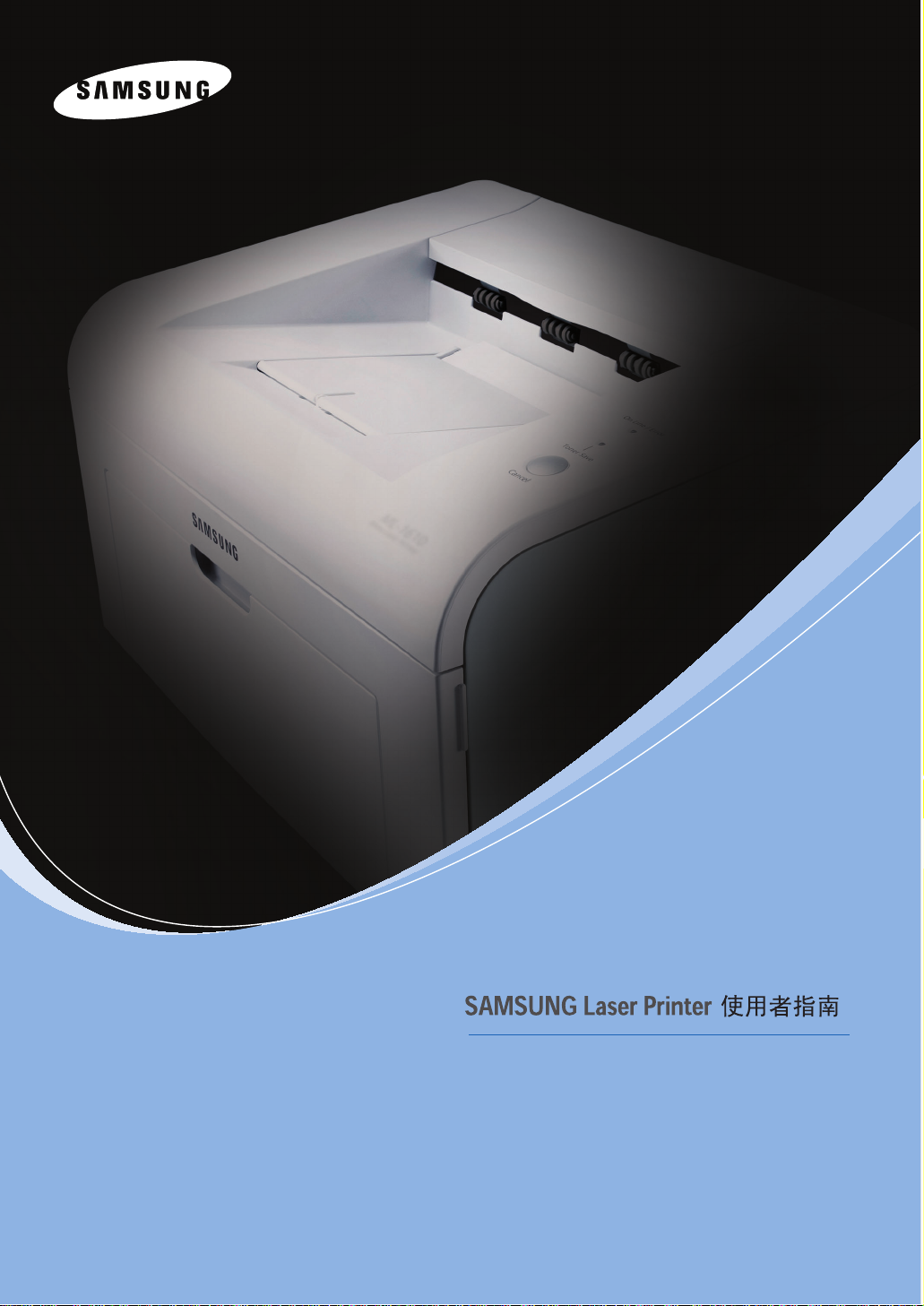
ML-1610
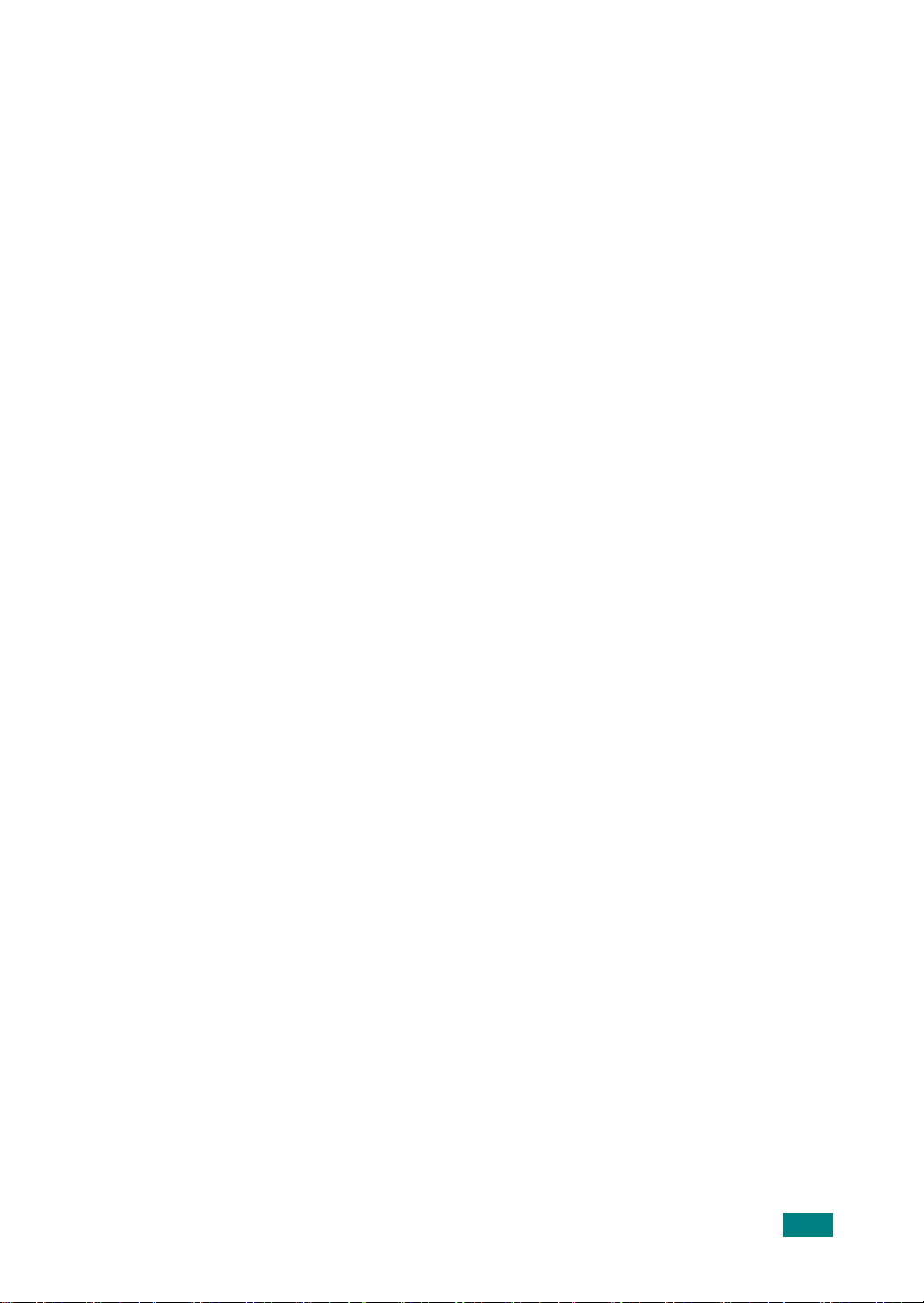
關於使用者指南
本
使用者指南
行印表機維護及障礙排除時所需的資訊。
提供您設定印表機時所需的資訊。其也提供關於您使用印表機時所需的所有詳細說明,以及進
軟體使用者指南
是此指南的第二部分,將提供您安裝隨附軟體與使用其功能的資訊。
此使用手冊的目的僅在提供使用者參考資訊。此使用手冊中所含的所有資訊,若有變更,恕不另行
通知。Samsung Electronics 不對因為此手冊變更所導致的直接、間接損失負責。
©
2005 Samsung Electronics Co., Ltd. All rights reserved.
•
Samsung 標誌為 Samsung Electronics Co., Ltd. 的商標。
•
Centronics 為 Centronics Data Computer Corporation 的商標。
•
IBM 和 IBM PC 為 International Business Machines Corporation 的商標。
•
Microsoft、Windows、Windows 98、Windows Me、Windows 2000 與 Windows XP為
Microsoft Corporation 的註冊商標。
•
所有其他提及之品牌或產品名稱,均為其所屬公司或組織所有。
1
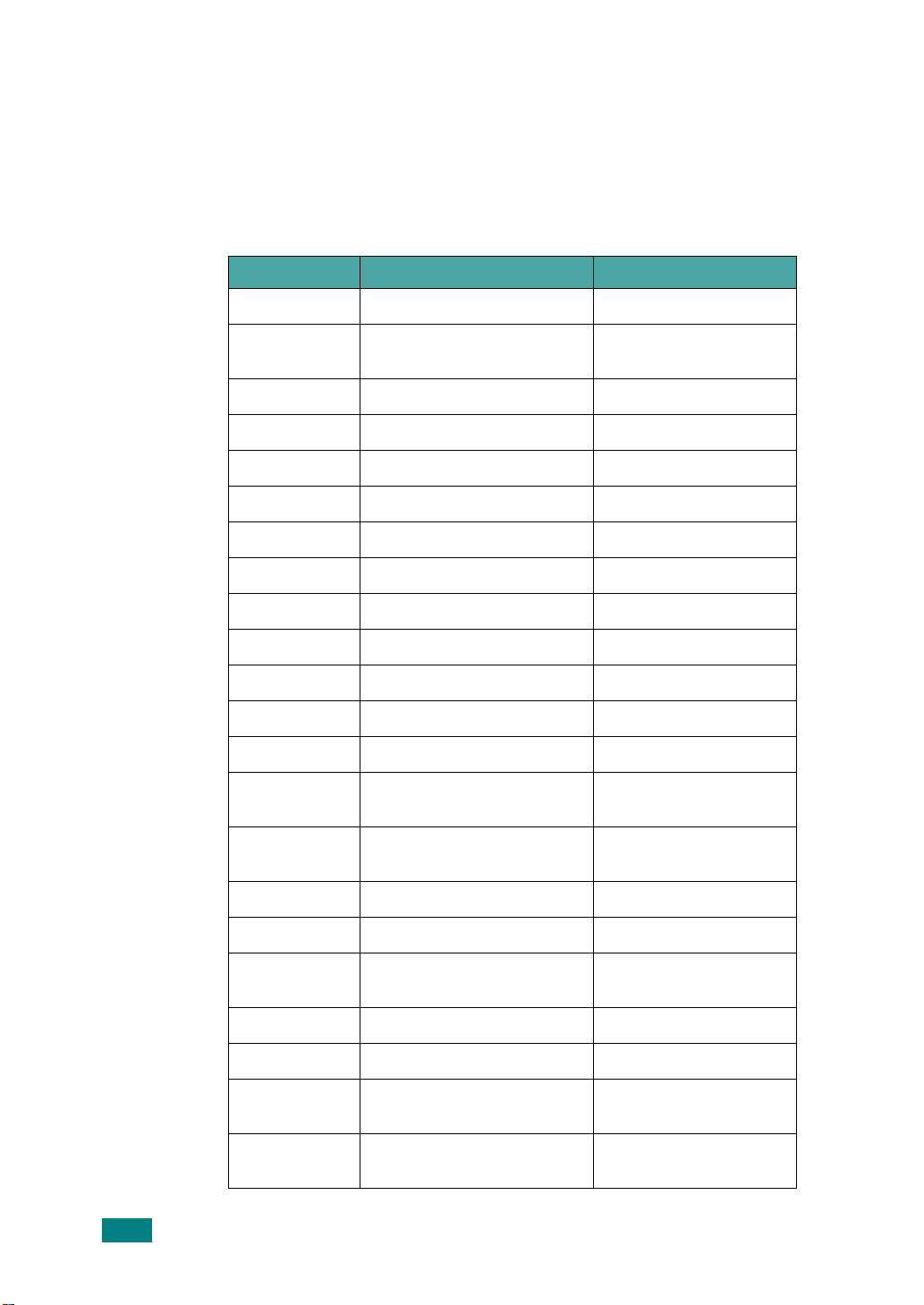
Contact SAMSUNG WORLD
WIDE
If you have any comments or questions regarding Samsung products, contact
the SAMSUNG customer care center.
Country Customer Care Center Web Site
CANADA 1-800-SAMSUNG (7267864) www.samsung.com/ca
MEXICO 01-800-SAMSUNG
(7267864)
U.S.A 1-800-SAMSUNG (7267864) www.samsung.com
ARGENTINE 0800-333-3733 www.samsung.com/ar
BRAZIL 0800-124-421 www.samsung.com/br
CHILE 800-726-7864 (SAMSUNG) www.samsung.com/cl
COSTA RICA 0-800-507-7267 www.samsung.com/latin
ECUADOR 1-800-10-7267 www.samsung.com/latin
EL SALV ADO R 800-6225 www.samsung.com/latin
GUA T EMALA 1-800-299-0013 www.samsung.com/latin
JAMAICA 1-800-234-7267 www.samsung.com/latin
PANAMA 800-7267 www.samsung.com/latin
PUERTO RICO 1-800-682-3180 www.samsung.com/latin
REP.
DOMINICA
TRINIDAD &
TOBAGO
1-800-751-2676 www.samsung.com/latin
1-800-7267-864 www.samsung.com/latin
www.sam sung. com / mx
VENEZUELA 1-800-100-5303 www .sam sung.com/ latin
BELGIUM 02 201 2418 www.samsung.com/be
CZECH
REPUBLIC
DENMARK 38 322 887 www.samsung.com/dk
FINLAND 09 693 7 9 554 www.samsung.com/fi
FRANCE 08 25 08 65 65
GERMANY 01805 - 121213
844 000 844 www.samsung.com/cz
www.sam sung. com / fr
(€ 0,15/min)
www.sam s ung.d e
(€ 0,12/min)
2
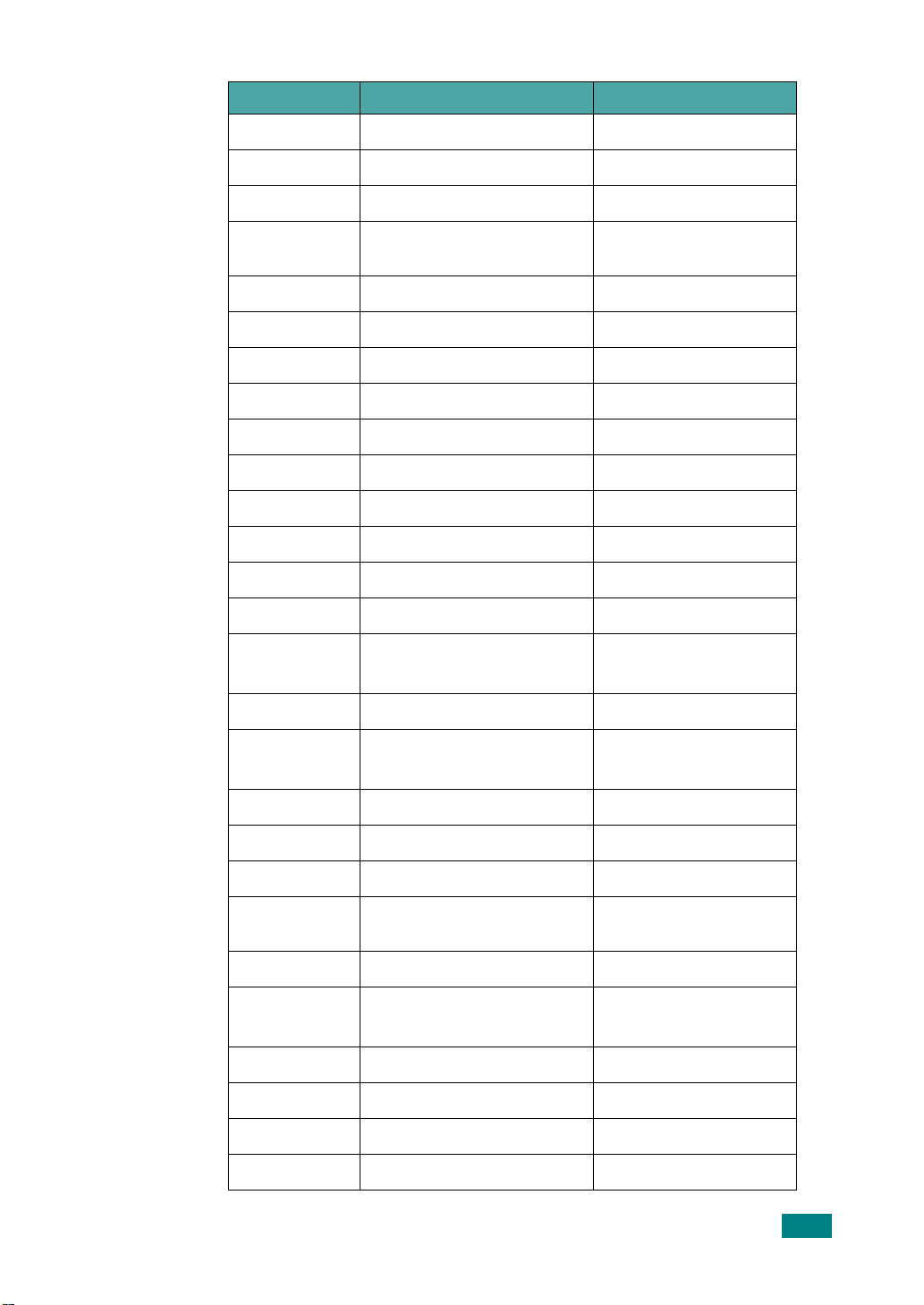
Country Customer Care Center Web Site
HUNGARY 06 40 985 985 www.samsung.com/ hu
ITALIA 199 153 153 www.samsung.com/it
LUXEMBURG 02 261 03 710 www.samsung.lu
NETHERLANDS 0900 20 200 88
(€ 0,10/min)
NORWAY 231 627 22 www.sam sung.com/no
POLAND 0 801 801 881 www.samsung.com/pl
PORTUGAL 80 8 200 128 www.samsung.com/pt
SLOVAKIA 0850 123 989 www.samsung.com/sk
SPAIN 902 10 11 30 www. samsung.com/es
SWEDEN 08 585 367 87 www.samsung.com/se
U.K 0870 242 0303 www.samsung.com/uk
RUSSIA 8-800-200-0400 www.samsung.ru
UKRAINE 8-800-502-0000 www.samsung.com/ur
AUSTRALIA 1300 362 603 www.samsung.com/au
CHINA 800-810-5858
010- 6475 1880
HONG KONG 2862 6001 www.samsung.com/hk
INDIA 3030 8282
1600 1100 11
www.sam sung. com / nl
www.samsung.com.cn
www.sam sung. com / in
INDONESIA 0800-112-8888 www.samsung.com/id
JAPAN 0120-327-527 www.samsung.com/jp
MALAYSIA 1800-88-9999 www.samsung.com/my
PHILIPPINES 1800-10-SAMSUNG
(7267864)
SINGAPORE 180 0-SAMSU NG (7267864) www.samsung.com/sg
THAILAND 1800-29-3232
02-689-3232
TAIWAN 0800-329-999 www.samsung.com/tw
VIETNAM 1 800 588 889 www.samsung.com/vn
SOUTH AFRICA 0860 7267864 (SAMSUNG) www.samsung.com/za
U.A.E 800SAMSUNG (7267864) www.samsung.com/mea
www.sam sung. com / ph
www.sam sung. com / th
3
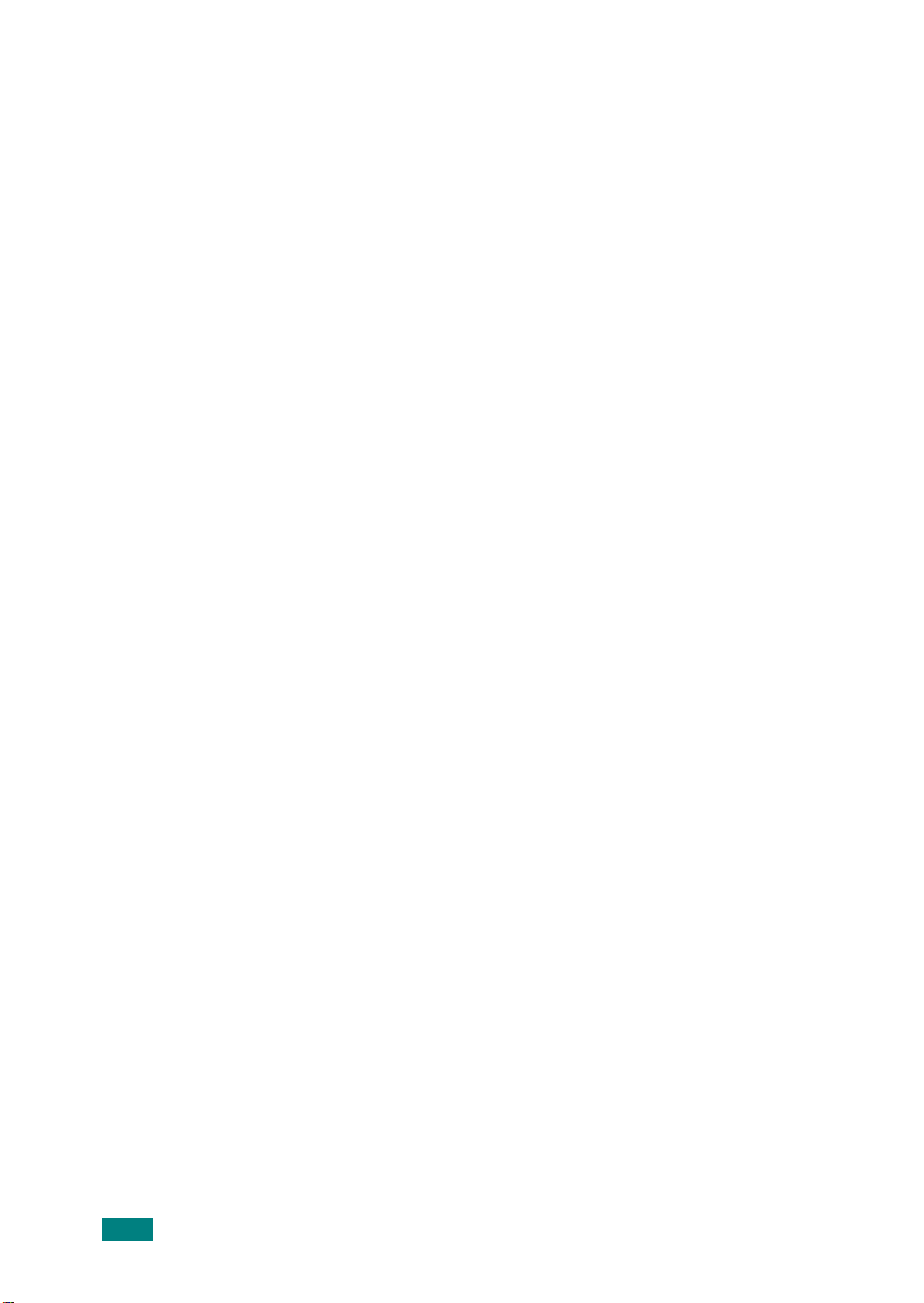
目錄
第1章:
第2章:
介紹
產品特色 ................................................. 1.2
印表機驅動程式功能 ....................................... 1.3
印表機元件 ............................................... 1.4
前視圖 ............................................... 1.4
後視圖 ............................................... 1.5
認識控制面板 ............................................. 1.6
連線中 / 錯誤以及省碳 LED .............................. 1.6
[ 取消 ] 鈕 ........................................... 1.7
安裝您的印表機
拆封 ..................................................... 2.2
選擇一個地點 ......................................... 2.3
安裝碳粉匣 ............................................... 2.4
載入紙張 ................................................. 2.7
連接印表機連接線 ......................................... 2.9
開啟印表機電源 .......................................... 2.10
列印示範頁 .............................................. 2.11
安裝印表機軟體 .......................................... 2.12
系統需求 ............................................ 2.12
第3章:
4
列印材質的運用
選擇紙張及其它材質 ....................................... 3.2
類型和容量 ........................................... 3.3
紙張和特殊材質的使用指南 ............................. 3.3
決定輸出地點 ............................................. 3.6
載入紙張 ................................................. 3.6
使用紙匣 ............................................. 3.6
使用手動送紙模式 ..................................... 3.7
在特殊的紙材上列印 ....................................... 3.8
取消列印工作 ............................................ 3.10
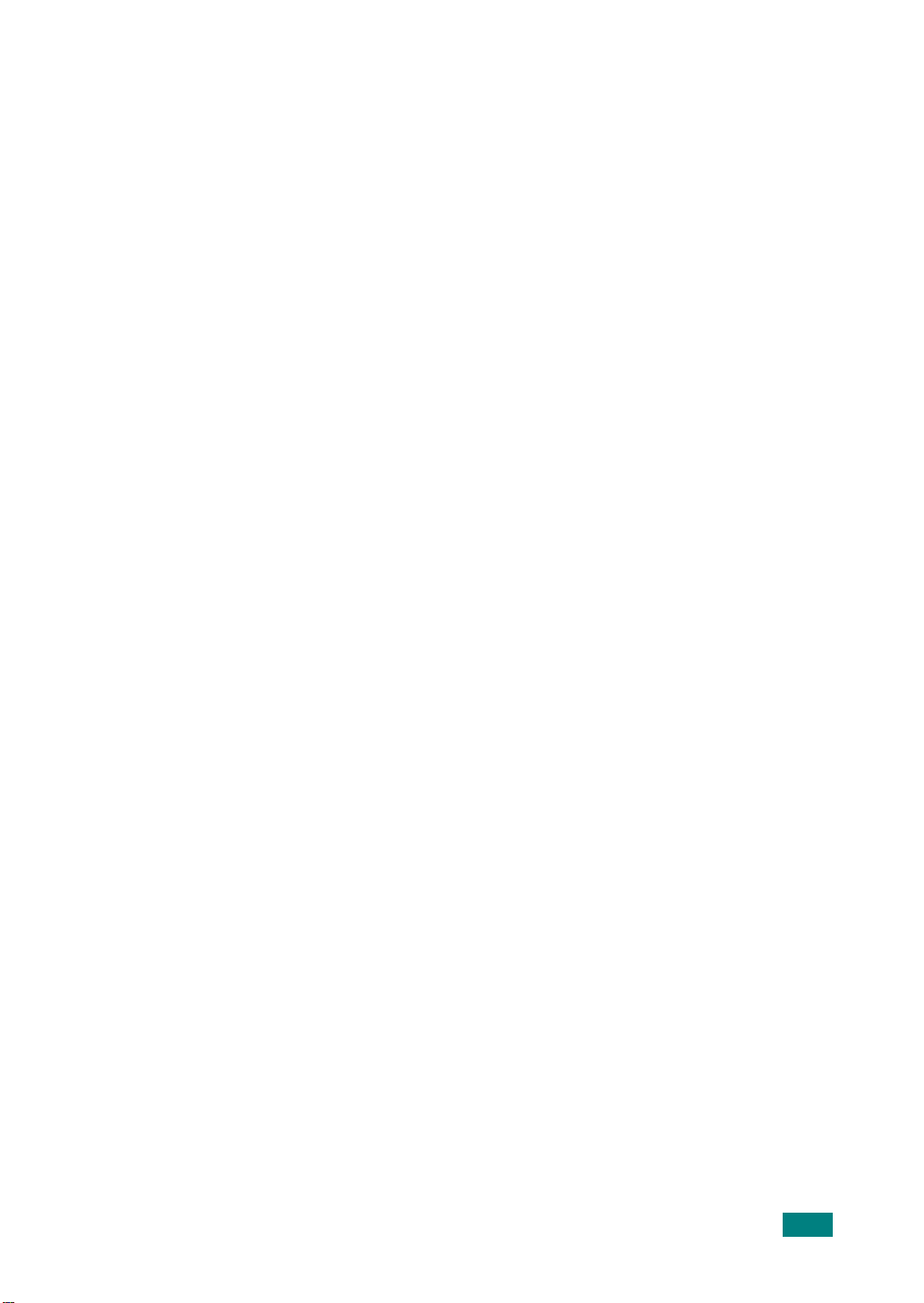
第4章:
維護您的印表機
維護碳粉匣 ............................................... 4.2
搖勻碳粉 ............................................. 4.3
更換碳粉匣 ........................................... 4.5
使用省碳模式 ............................................. 4.5
清潔印表機 ............................................... 4.6
清潔機器外部 ......................................... 4.6
清潔機器內部 ......................................... 4.6
耗材及可更換零件 ......................................... 4.9
第5章:
第6章:
困難排除
障礙排除核對清單 ......................................... 5.2
解決一般列印問題 ......................................... 5.3
清除卡紙 ................................................. 5.6
清除在紙張輸出區域的卡紙 ............................. 5.6
清除在送紙區域的卡紙 ................................. 5.8
清除在碳粉匣附近的卡紙 ............................... 5.9
避免發生卡紙的秘訣 .................................. 5.10
解決列印品質問題 ........................................ 5.10
列印品質檢查清單 .................................... 5.10
解決列印品質問題 .................................... 5.11
障礙排除錯誤訊息 ........................................ 5.16
一般 Windows 問題 ........................................ 5.17
一般 Linux 問題 .......................................... 5.18
規格
印表機規格 ............................................... 6.2
紙張規格 ................................................. 6.3
總覽 ................................................. 6.3
支援的紙張大小 ....................................... 6.4
紙張的使用指南 ....................................... 6.5
紙張規格 ............................................. 6.6
紙張輸出容量 ......................................... 6.6
印表機與紙張儲存環境 ................................. 6.7
5
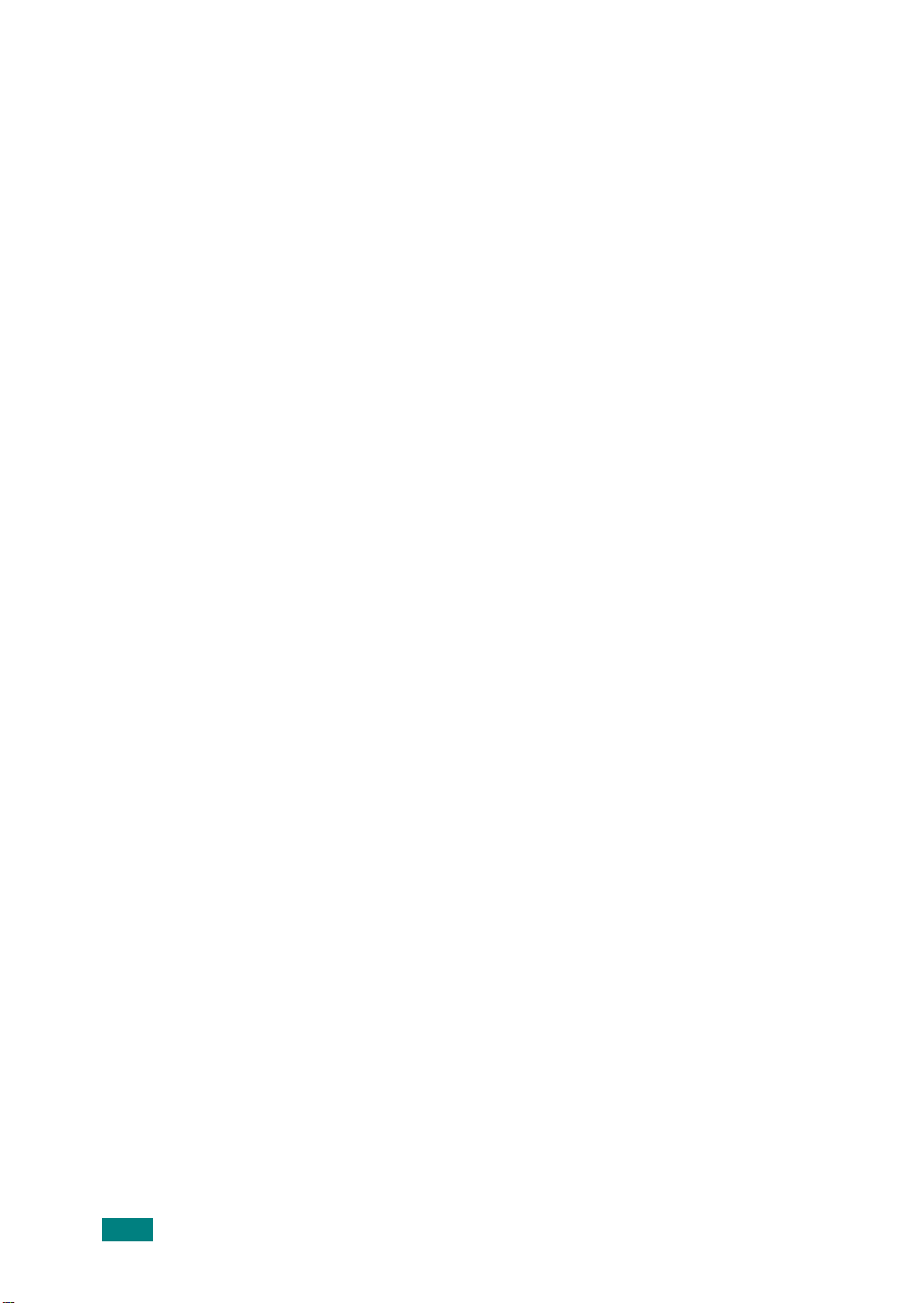
重要預防措施及安全資訊
在使用此機器時,請遵守基本安全預防措施,以將火災、電擊或對人體可能的傷害減到最低:
1. 閱讀並瞭解所有指示說明。
2. 在操作電器時,請運用常識。
3. 請遵守機器上標示的所有警告和指示,以及機器隨附的說明文件。
4. 如果操作說明顯然與安全資訊有所衝突,請以安全資訊為主。您可能誤解了操作說明。
如果您無法解決此項衝突,請聯絡您的銷售或維修代表,以取得協助。
5. 在清理之前,請先拔下機器連接至牆上 AC 電源插座及/或電話接頭的電線。請勿使用液
態或噴霧清潔劑。僅能使用沾濕的布進行清理。
6. 請勿將機器置於不穩固的推車、架子或桌子上。本機器如果摔落,可能導致嚴重損害。
7. 請勿讓機器靠近或置於暖氣裝置、發熱器、空調或通風管道之上。
8. 請不要將任何物品放置於電源上。請勿將機器置於人們經過容易踩到其電源線的位置。
9. 請勿在牆上插座及延長線超載。這會降低機器的效能,可能會造成火災或電擊。
10. 請勿讓寵物咬 AC 電源線、電話線或 PC 介面連接線。
11. 請勿在機器外殼或開孔中塞入任何物體。因為可能會碰到危險的電壓接點而造成火災或
電擊。請勿在機器上潑撒任何液體。
12. 機器可能附有沉重的上蓋,以壓平要掃瞄及/或傳真的文件(通常是平台式類型的機器)。
在文件置於掃瞄玻璃上,再裝上上蓋,只要將它握住再緩慢向下移動,直到它卡住定位。
13. 為降低觸電的危險,請勿拆解機器。若機器需要維修時,則要由合格的維修人員進行。
打開或移除外蓋,可能會讓您有接觸到危險的電壓或其他危險。組裝錯誤可能會在後續
使用時引起電擊。
14. 拔下機器的電話線接頭、PC 連接線和 AC 牆上插頭,並在下列情況下請合格的維修服
務人員進行維修:
• 當電源線、插頭或連接線有任何部份受損或磨損時。
• 如果有液體潑撒進機器。
• 如果機器曝露在雨中或水中。
• 如果在依指示進行後,機器無法正常運作。
• 如果不慎摔落機器或機殼有受損情形。
• 如果機器在效能上突然有明顯的改變。
15. 請依操作指示來調整各項控制。不當調整其他控制可能會造成損壞,可能需要合格的維
修技術人員使機器回復正常運作。
16. 避免在暴雨期間使用此機器。因為有可能會因閃電導致電擊的危險。如果可能的話,請
在暴雨期間拔下 AC 電源線及電話線。
17. 請妥善保存這些指示說明。
18. 僅使用 No.26 AWG 或較大的電話線。
6
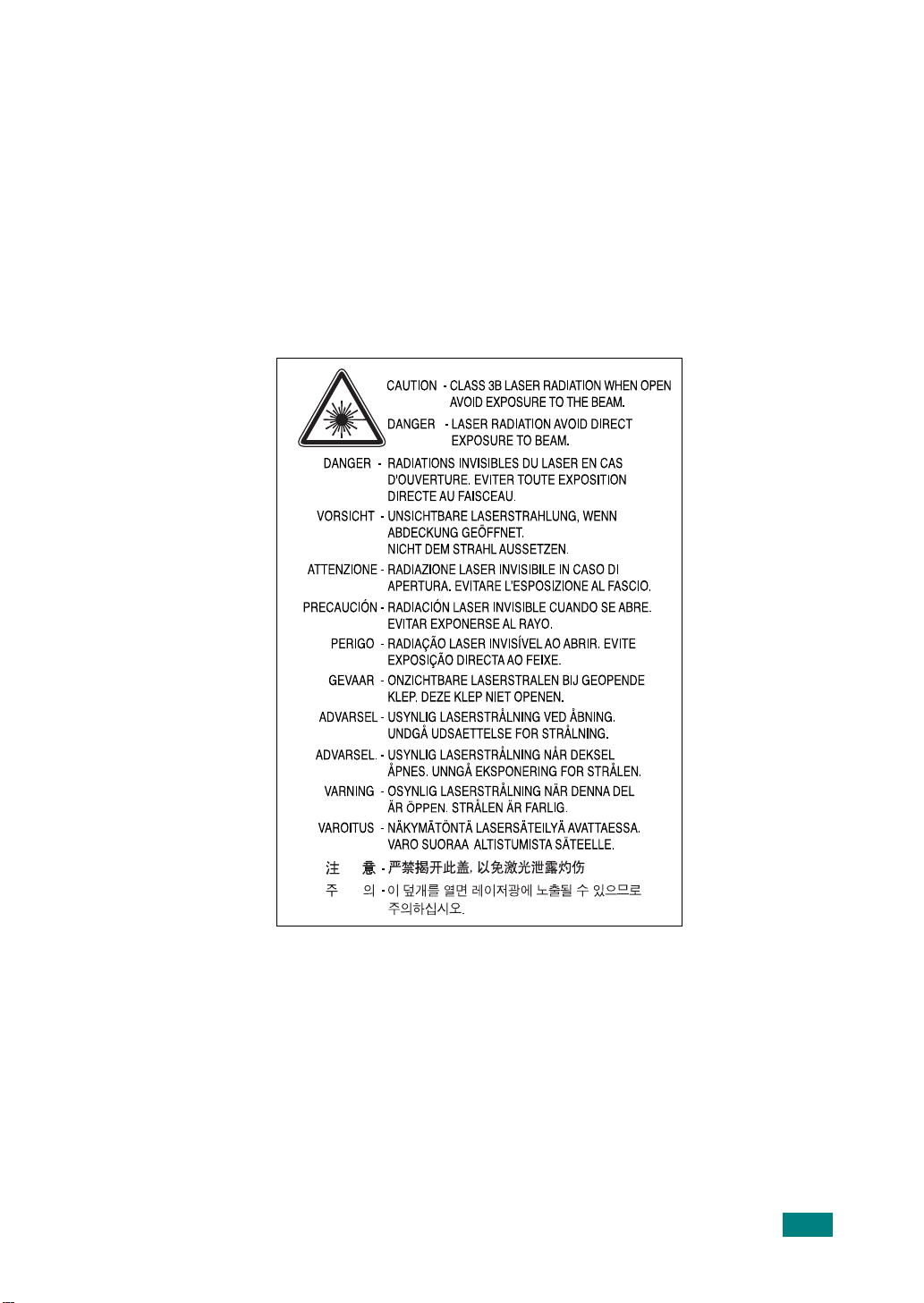
雷射安全聲明
本印表機在美國通過 DHHS 21 CFR ,第一章第 J 節 I 級 (1) 針對雷射產品的安全驗證要
求並符合 IEC 825 I 級雷射產品安全要求。
I 級雷射產品對安全沒有危險威脅。雷射系統和印表機是被設計成在一般使用、維修或預設
服務環境下,人體不會暴露在雷射輻射下。
警告
當雷射掃描器裝置的保護外蓋被移除時,請絕對不要操作或維修印表機。反射光束雖然肉眼
看不見,但可能會傷害您的雙眼。
7
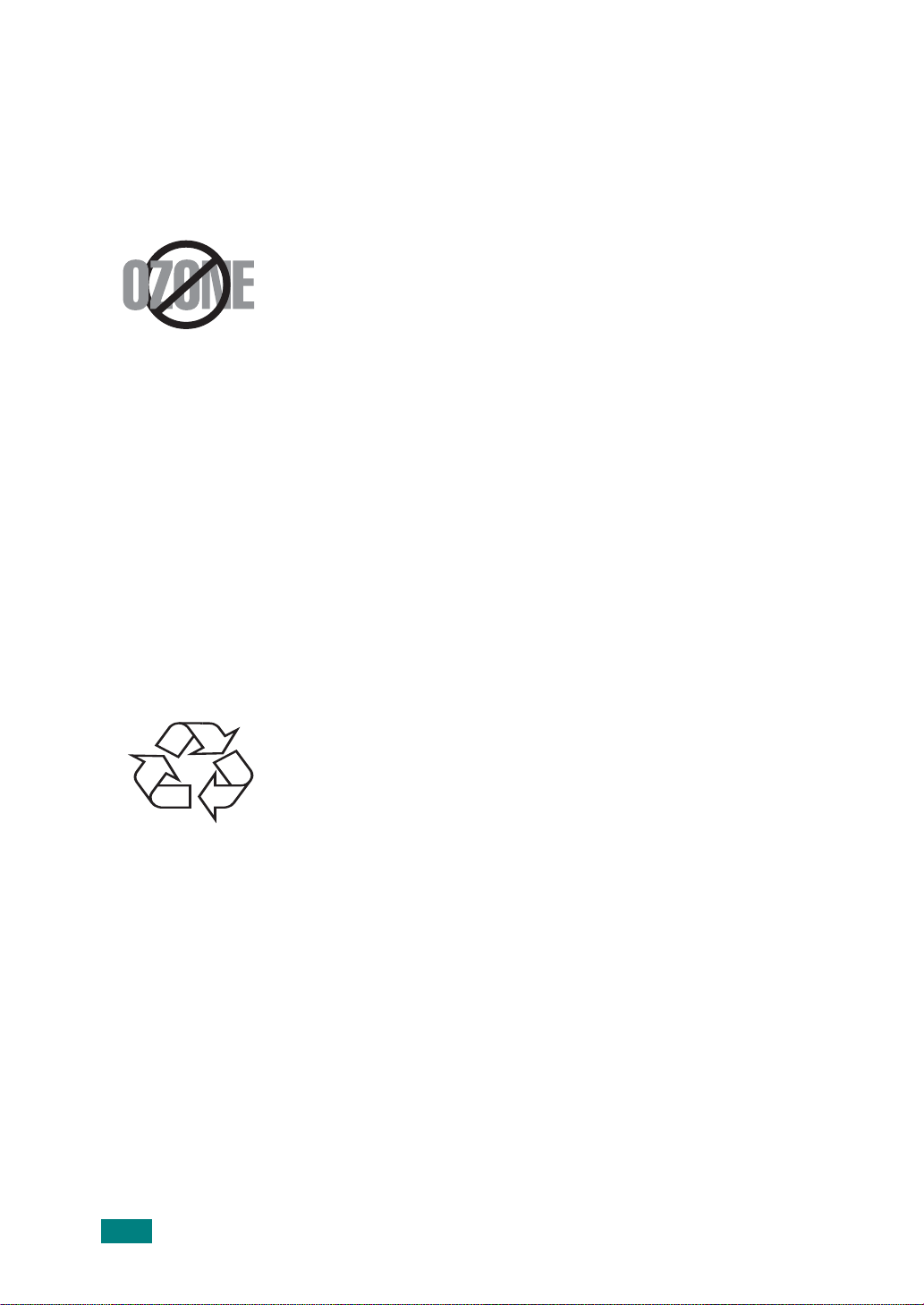
臭氧安全
在一般使用情況下,此機器將產生臭氧。所產生的臭氧不會對使用者造成任何危險。然而,
依舊建議您將機器置於空氣流通的地點。
如果您需要更多臭氧資訊,請連絡最近的 Samsung 經銷廠商。
省電裝置
此機器使用進階的節省能源技術。當為非使用狀態,機器將減低耗
電量。
當機器一定時間後未收到電腦資料,將自動減低耗電量。
能源星號標誌並不代表對任何機器或服務做 EPA 背書。
資源回收
請以適當的環保方式回收或棄置產品的包裝。
無線電射頻發射
8
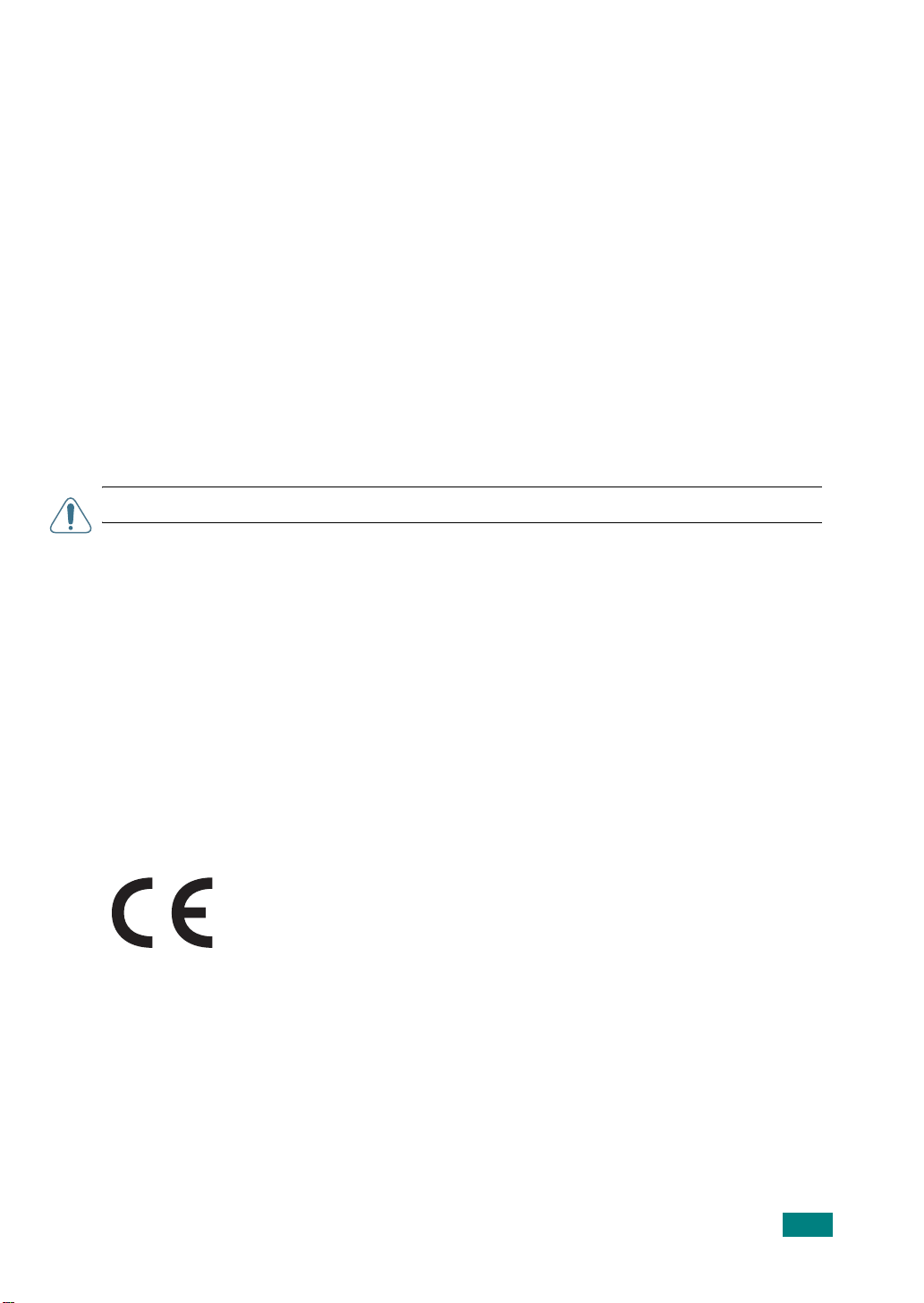
無線電射頻發射
使用者相關的 FCC 資訊
本設備已通過測試符合 FCC 規範第 15 節 B 級數位裝置規範。這些限制條件是為防止家用設施中的有
害干擾而設計的。本機器產生、使用並傳送無線電頻率能量,若無依據安裝使用說明操作,可能會對無
線電傳播造成有害干擾。然而,依舊無法保證某一特定安裝不會產生任何干擾。如果設備的確對無線電
或是電視收訊產生有害的干擾,可從開啟關閉本設備電源以確認,建議使用者採取以下一種或多種步驟
校正干擾狀況:
1
調整接收天線的方向或位置。
2
增加設備和接收器之間的距離。
3
連接設備至與接收器不同的插座迴路。
4
請向您的銷售商或具豐富的無線電或電視工程人員要求協助。
小心:未取得製造廠商明確許可,而變更或修改本設備可能會導致使用者喪失操作本設備的權利。
加拿大無線電干擾法規
此數位設備在無線電雜訊溢散方面,沒有超過加拿大產業部 (Industry and Science Canada) 的
「數位裝置」 ICES-003 無線電干擾法規中對 B 級產品的限制。
Cet appareil numérique respecte les limites de bruits radioélectriques applicables aux appareils
numériques de Classe B prescrites dans la norme sur le matériel brouilleur: “Appareils
Numériques”, ICES-003 édictée par l’Industrie et Sciences Canada.
相符性聲明 (歐盟)
認證核可
此產品的 CE 標章代表 Samsung Electronics Co., Ltd. 符合以下歐盟
93/68/EEC 規定聲明,通過時間:
1995年 1 月 1 日:Council Directive 73/23/EEC 符合低電壓裝備規定。
1996年 1 月 1 日:Council Directive 89/336/EEC (92/31/EEC) 符合電磁相容性規定。
1999年 3 月 9 日:Council Directive 1999/5/EC 符合無線電裝置和電訊終端機設備
規定。
如需完整定義相關規定和標準聲明,請連絡 Samsung Electronics
Co., Ltd. 業務代表。
9
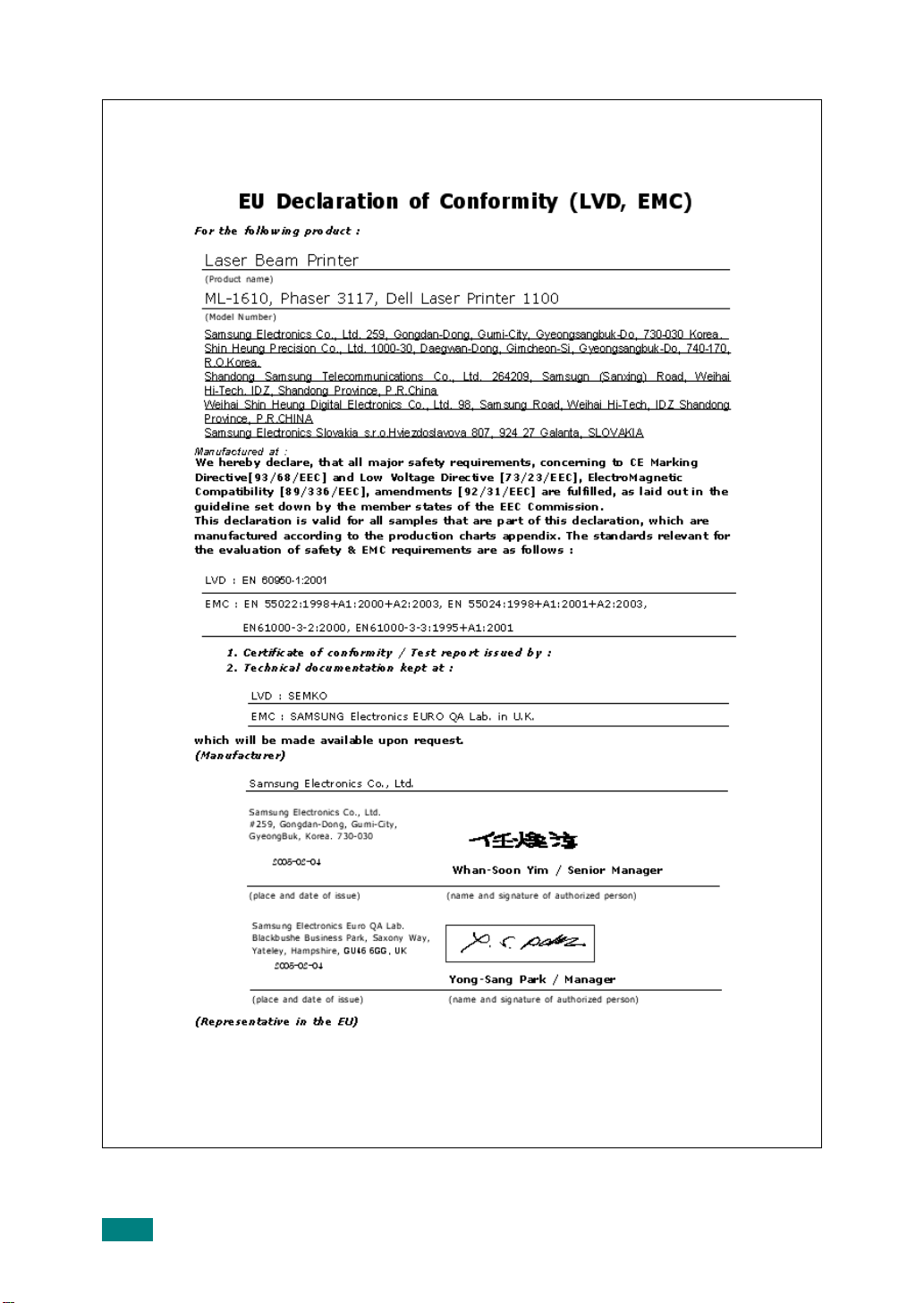
10
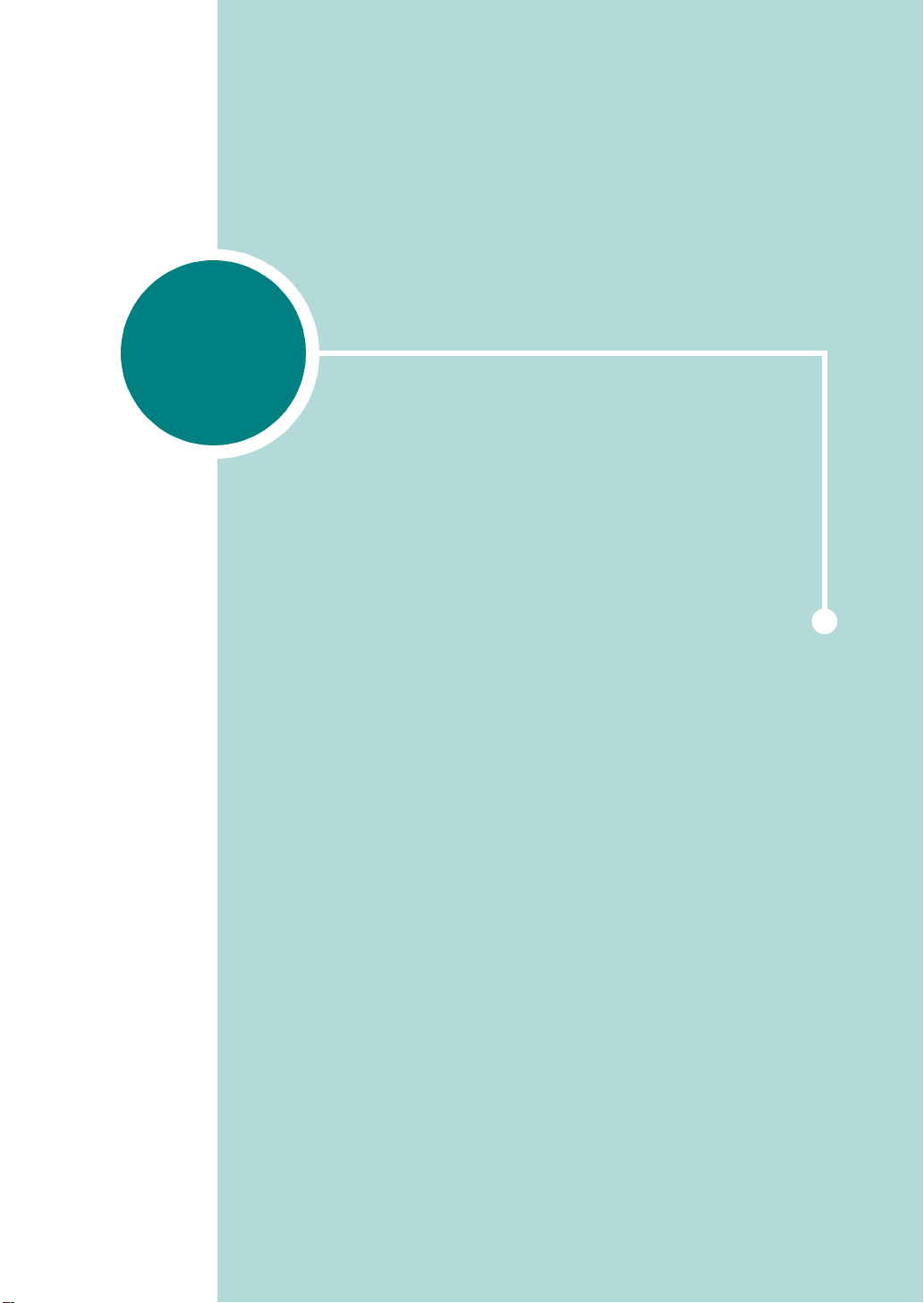
1
介紹
感謝您選購本印表機!
本章包含:
•
產品特色
•
印表機驅動程式功能
•
印表機元件
•
認識控制面板
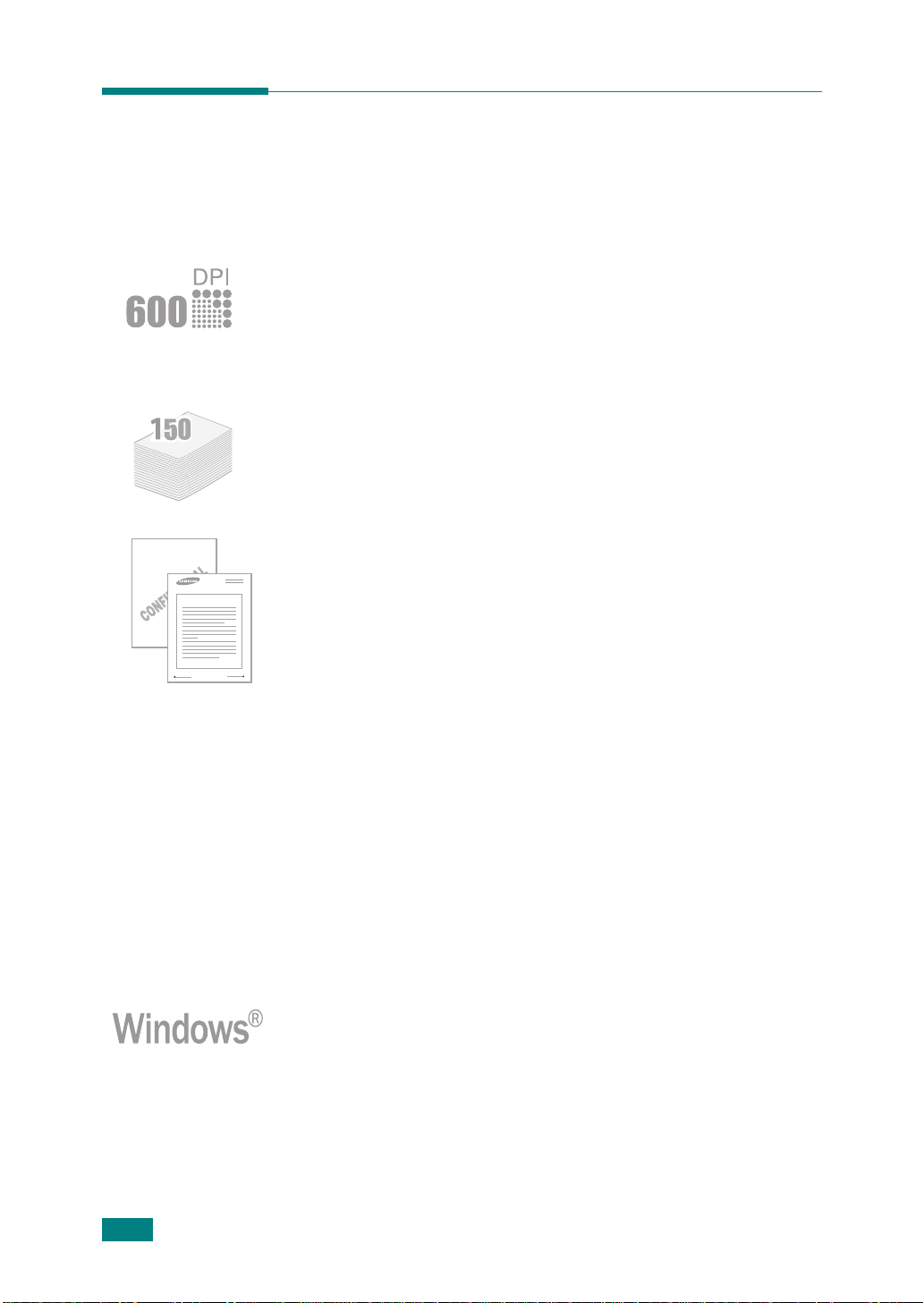
Dear ABC
Regards
WORLD BEST
產品特色
您的新印表機之特色在於更佳的列印品質,讓您有十足的競爭力。使您
能夠:
提昇列印品質,列印速度更快
•
您可以
每英吋 600 點
•
以 A4 紙列印,最快為 16 ppm (以信紙列印最快為 17 ppm
彈性處理各類紙張
•
標準的 150 張紙匣
•
50 張輸出紙匣支援便利操作功能。
建立專業的文件
•
您可以使用
閱「
• 列印海報
文件列印完畢,切除每一紙張的白邊。將紙張貼在一起成為海報。更多
詳細資訊,請參閱 「
浮水印
軟體使用者指南
。可放大每頁的文字和圖片並在選取的紙張數上跨越列印。當
(dpi) 的品質進行列印。
)。
支援各種尺寸與種類的紙張。
自訂您的文件,例如 「機密」。更多詳細資訊,請參
」。
軟體使用者指南
」。
1.2
介紹
節省您的時間和金錢
•
可讓您使用省碳模式以節省碳粉。更多詳細資訊,請參閱 「
者指南
」及第 4.5 頁。
•
讓您可以列印多頁在同一張紙上節省紙張 (
細資訊,請參閱 「
•
您可以在一般紙張上使用預先列印表格與專用信箋。更多詳細資訊,請
參閱 「
•
此印表機符合
軟體使用者指南
軟體使用者指南
」。
Energy Star
」。
的能源效益規定。
單張紙列印多頁
軟體使用
)。更多詳
在不同環境下列印
•
您可以在
•
您的印表機可與各種
•
您的印表機附有
Windows 98/Me/2000/XP
Linux 作業系統
USB
介面。
下進行列印。
相容。
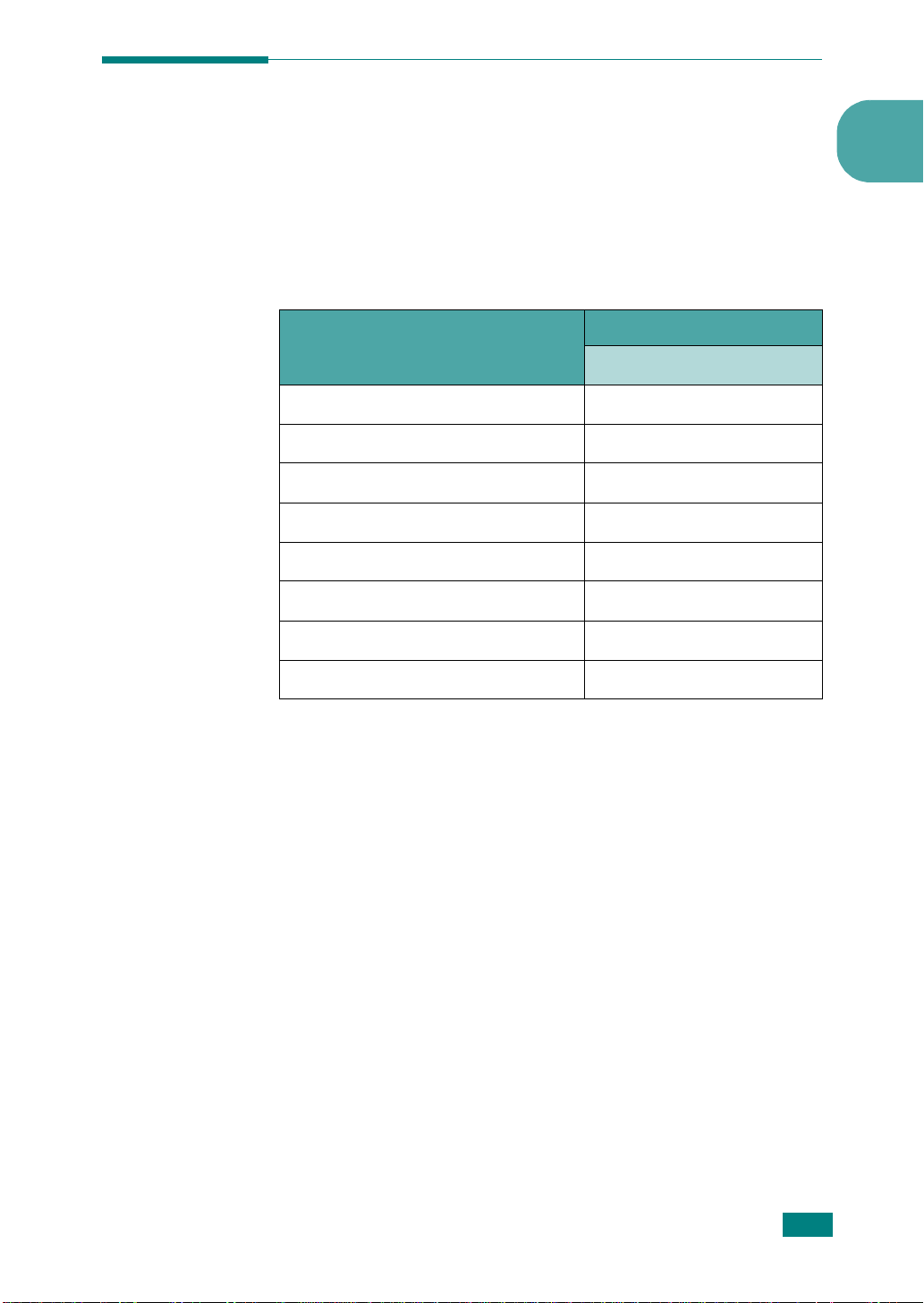
印表機驅動程式功能
您的印表機
•
紙張來源選項
• 紙張大小、列印方向和材質類型
•
列印份數
以下清單列出
節省碳粉 是
列印品質選項 是
海報列印 是
單張紙列印多頁 (N-up) 是
調整為頁面大小列印 是
縮放列印 是
浮水印 是
驅動程式可支援以下標準功能:
您的印表機
驅動程式支援的一般功能。
功能
印表機驅動程式
Win98/Me/2000/XP
1
重疊 是
介紹
1.3
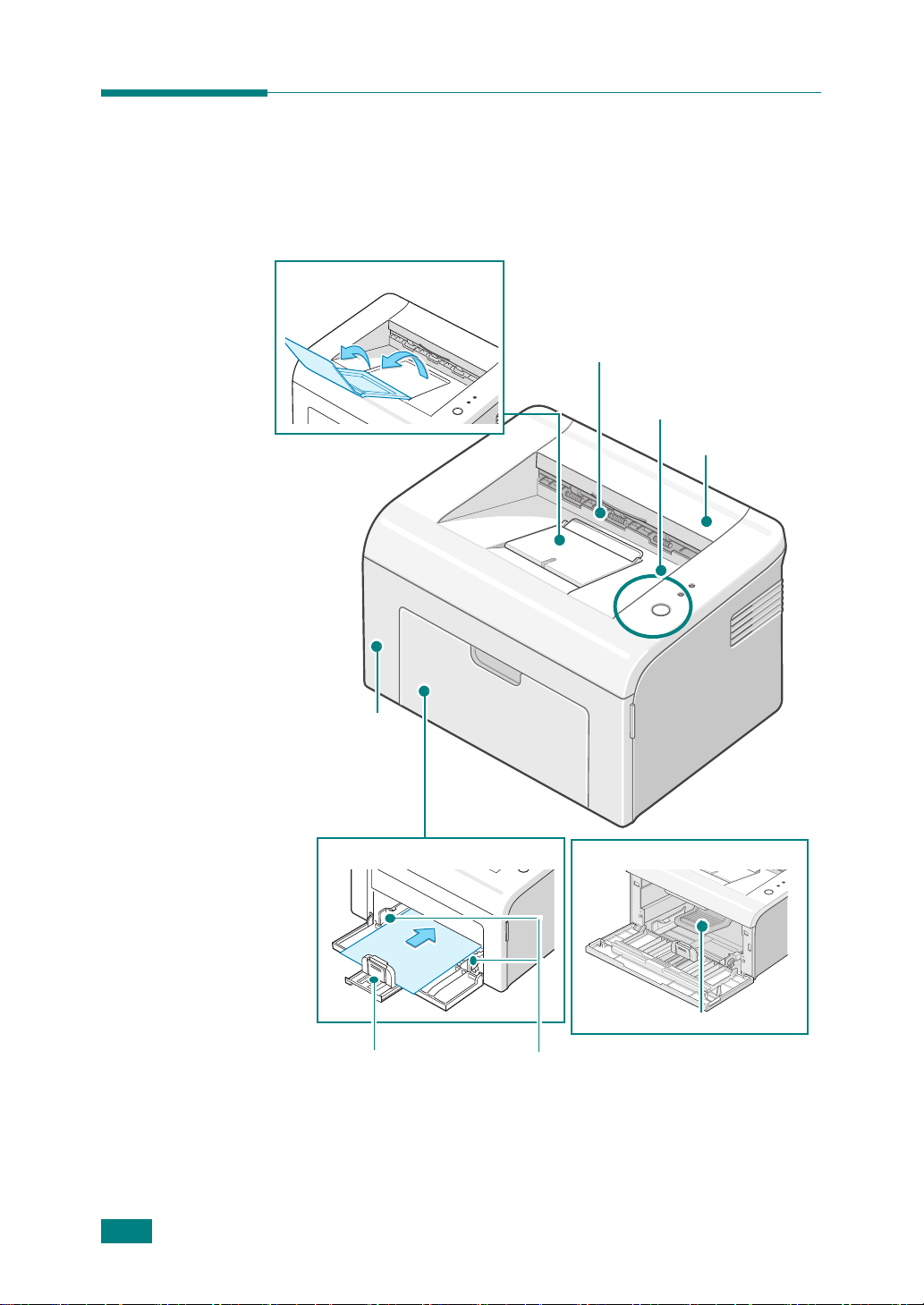
印表機元件
前視圖
輸出輔助座
紙張輸出紙匣
( 列印面朝下 )
控制面板
上蓋
1.4
介紹
前蓋
紙張輸入紙匣
後方導引器
內視圖
碳粉匣
側導引器
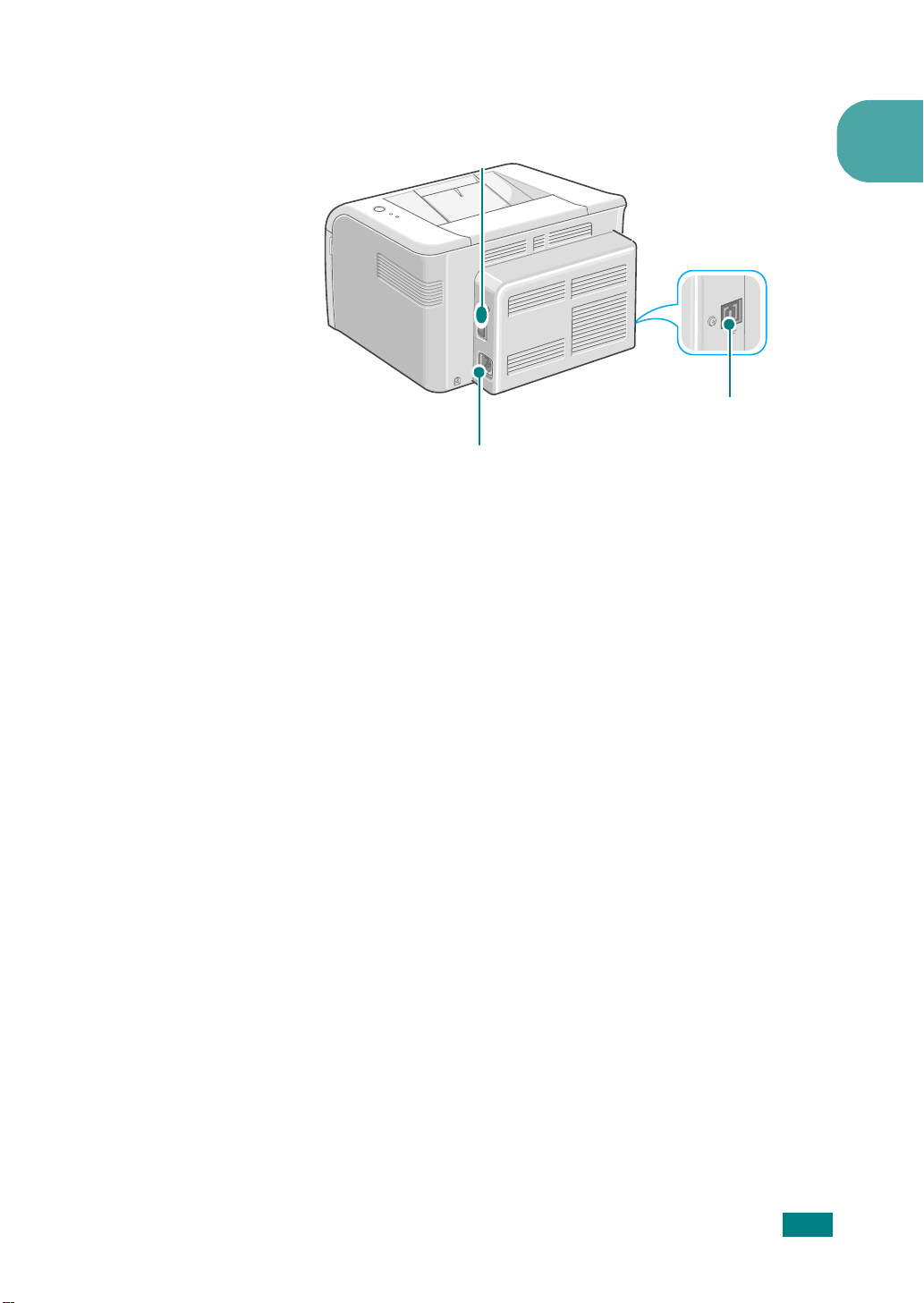
後視圖
電源開關
電源孔
1
USB 埠
介紹
1.5
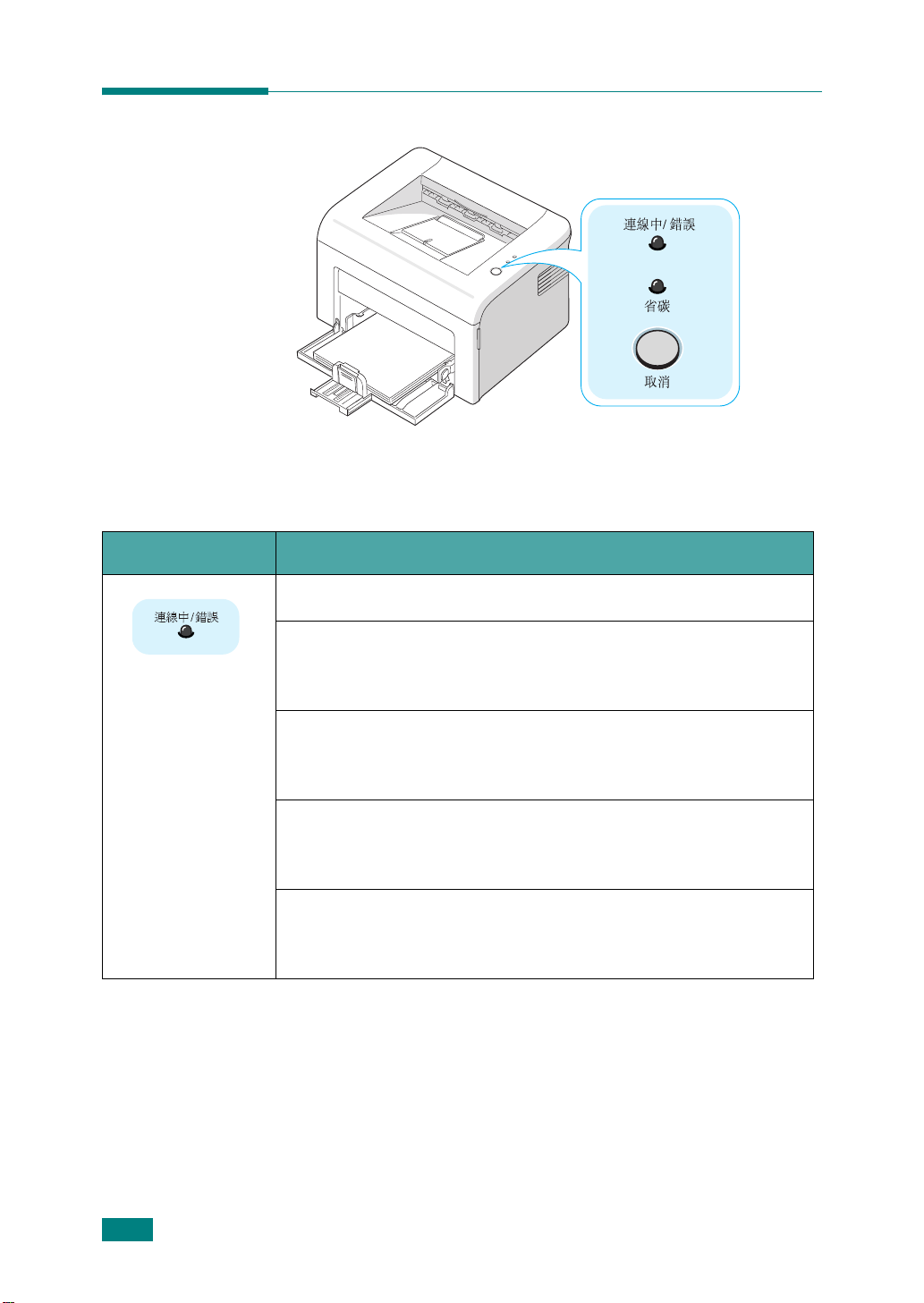
認識控制面板
連線中 / 錯誤以及省碳 LED
LED 說明
如果
連線中 / 錯誤
亮綠燈,表示印表機已就緒可供列印。
連線中 / 錯誤 亮紅燈,則印表機正有錯誤發生,如卡紙、紙張用
如果
完、上方或前方蓋子未關上或是碳粉匣已空。
請參閱第 5.16 頁中的 「障礙排除錯誤訊息」。
如果您在印表機接收資料時按下
光,取消列印。
在手動送紙模式下,若紙匣中沒有紙,則
光。將紙張載入紙匣中,LED 便會停止閃爍。
如果印表機正在接收資料,
如果印表機正在列印收到的資料,
取消鈕,
連線中 / 錯誤
連線中 / 錯誤
連線中 / 錯誤
連線中 / 錯誤
LED 緩慢閃爍綠燈。
LED 快速閃爍綠燈。
LED 會閃爍紅
LED 會閃爍紅
1.6
介紹
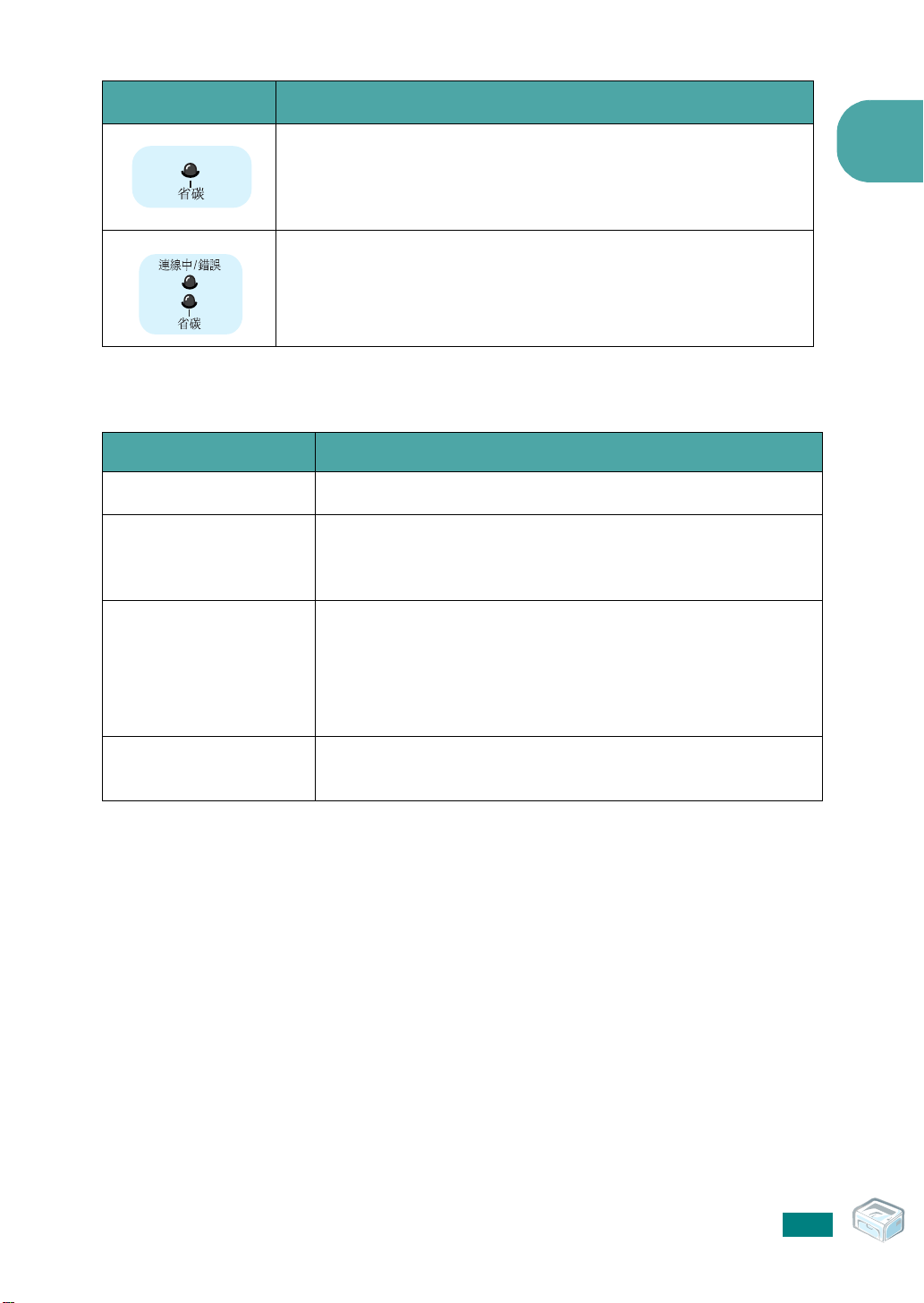
LED 說明
功能 說明
列印示範頁
手動送紙
取消列印工作
如果您在就緒模式按下取消鈕,此 LED 會亮起並啟動省碳模式。
如果您再次按下此鈕,此 LED 會熄滅並停止省碳模式。
如果
連線中 / 錯誤和省碳
要解決此問題,請參閱第 5.16 頁中的 「障礙排除錯誤訊息」
LED 閃爍,表示您的系統發生問題。
[ 取消 ] 鈕
在就緒模式按住此鈕不放 2 秒,直到所有 LED 緩慢閃爍,然後放手。
當您在您的軟體應用程式中選擇
入一張紙到紙匣中時按一下此按鈕。
若需詳細資訊,請參閱第 3.7 頁中的 「使用手動送紙模式」。
列印期間按下此按鈕。列印工作從印表機及電腦中移除時,
連線中 / 錯誤
定,可能花費一些時間。
在手動送紙模式,就算按下此鈕也不能取消列印工作。
若需詳細資訊,請參閱第 3.7 頁中的 「使用手動送紙模式」。
LED 會閃爍,然後回到就緒模式。依列印工作大小而
手動送紙作為來源
時,請您在每送
1
省碳模式開啟 / 關閉
在就緒模式中按下此按鈕,可打開或關閉省碳模式。
若需詳細資訊,請參閱 「
軟體使用者指南
」及第 4.5 頁。
介紹
1.7
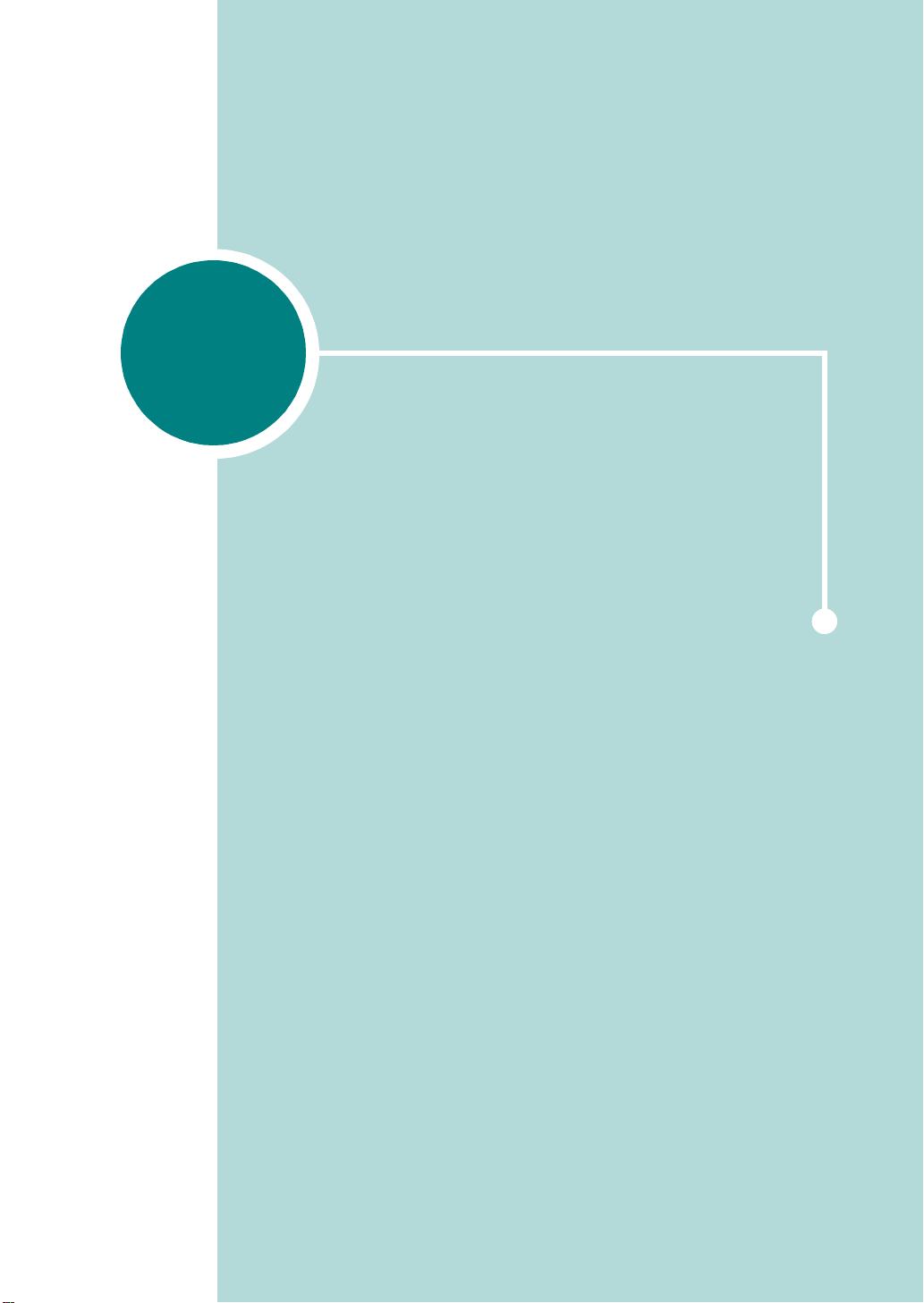
2
安裝您的印表機
本章包含安裝您的印表機的詳細步驟。
本章包含:
•
拆封
•
安裝碳粉匣
•
載入紙張
•
連接印表機連接線
•
開啟印表機電源
•
列印示範頁
•
安裝印表機軟體
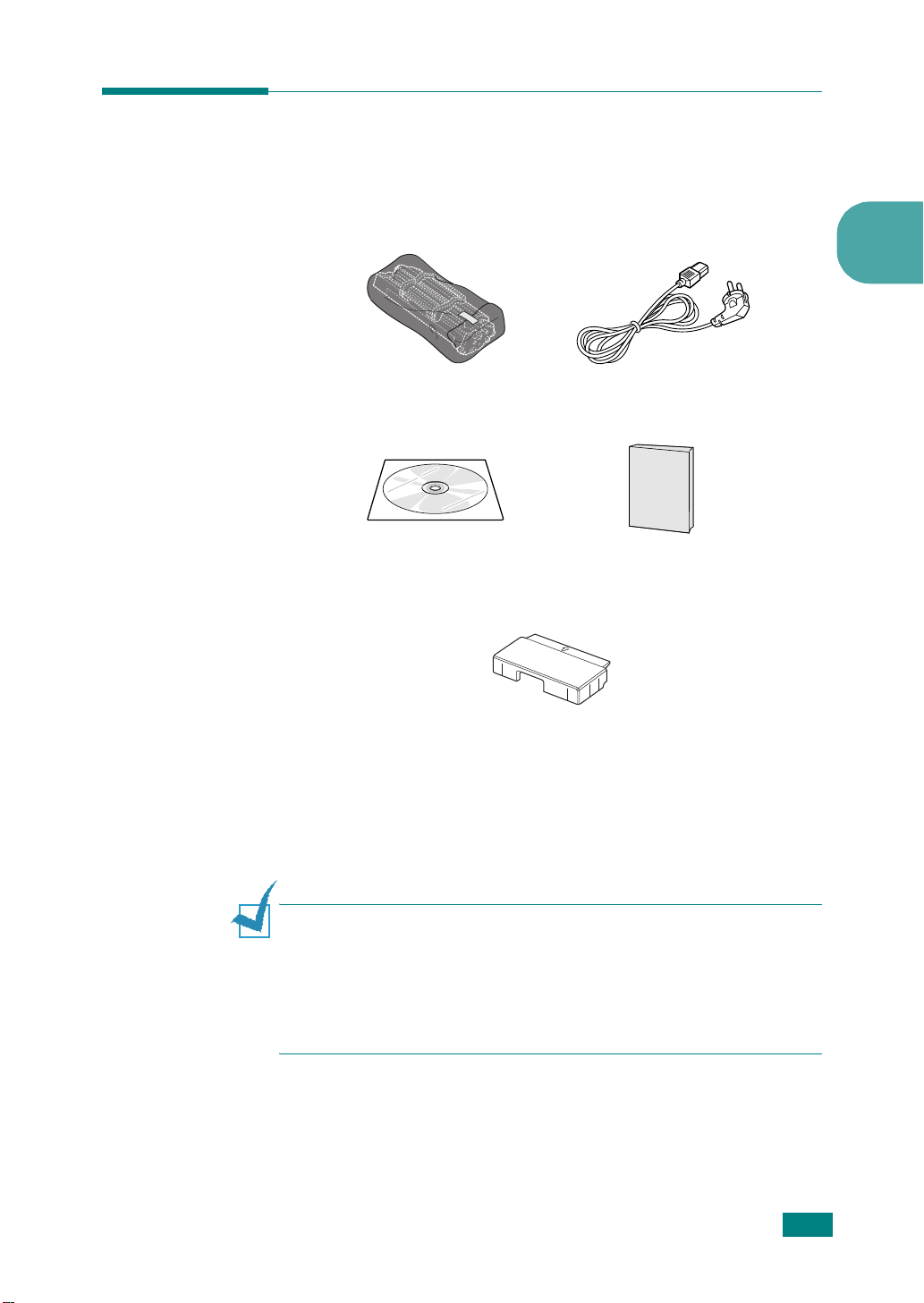
拆封
1
請將印表機和所有其配件從包裝紙箱中取出。請確認您印表機包裝內
隨附以下配件:
2
碳粉匣
光碟 快速安裝指南
a.
The paper cover is to prevent dust and moisture from contaminating your paper loaded in the tray. When you need
to open the machine (for example, cleaning inside of the
machine, removing the jammed paper or installing the toner cartridge), remove the paper cover from your machine.
紙張護蓋
電源線
a
注意:
•
如果有任何物品遺失或損害,請立即通知您的銷售廠商。
•
印表機配件可能因每個國家 / 地區而有不同。
•
此處所示的電源線可能依國家/地區而有不同。
•
光碟內包含印表機驅動程式、使用手冊和 Adobe Acrobat Reader 程式。
安裝您的印表機
2.2
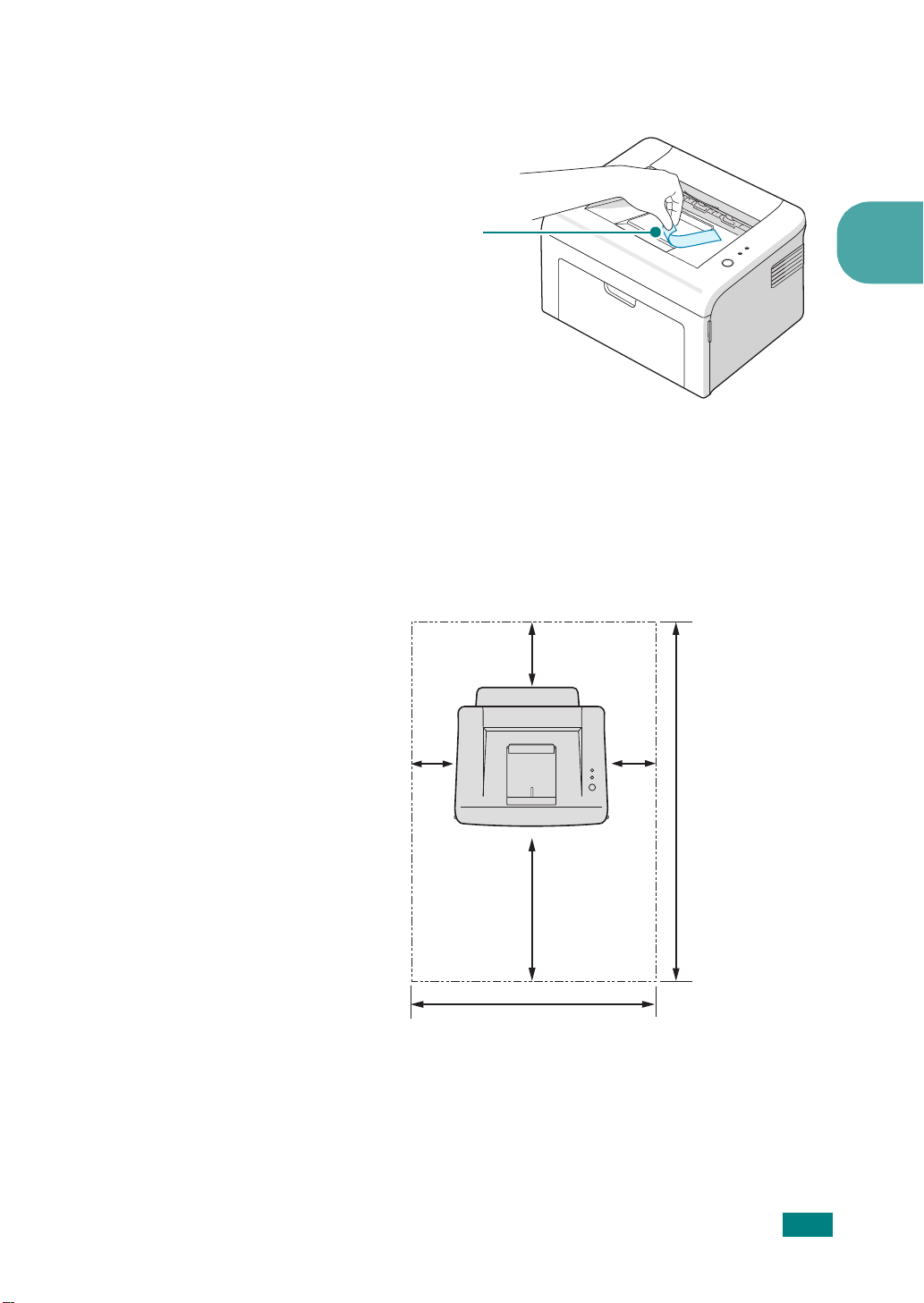
2
請小心的將印表機上所有的包裝帶拆下。
膠帶
選擇一個地點
請選擇一個空氣流通、平坦穩固的地方。留下多餘的空間以便開啟蓋子
與紙匣。此區域必須空氣流通、沒有陽光直射,並且遠離熱氣、冷氣、
濕氣的來源。關於間距空間,請參閱下圖。請不要將印表機置於桌子的
邊緣。
間距空間
100 mm
(3.9 in.)
100 mm
(3.9 in.)
100 mm
(3.9 in.)
2
•
前方:
•
後方:
•
右方:
•
左方:
954.6 mm(37.5 in.)
482.6 mm(18.8 in.)
552 mm(21.7 in.)
482.6 公釐 ( 足以讓紙張輸入紙匣開啟的空間 )
100 公釐 ( 有足夠空間讓空氣流通 )
100 公釐 ( 有足夠空間讓空氣流通 )
100 公釐 ( 有足夠空間讓空氣流通 )
安裝您的印表機
2.3
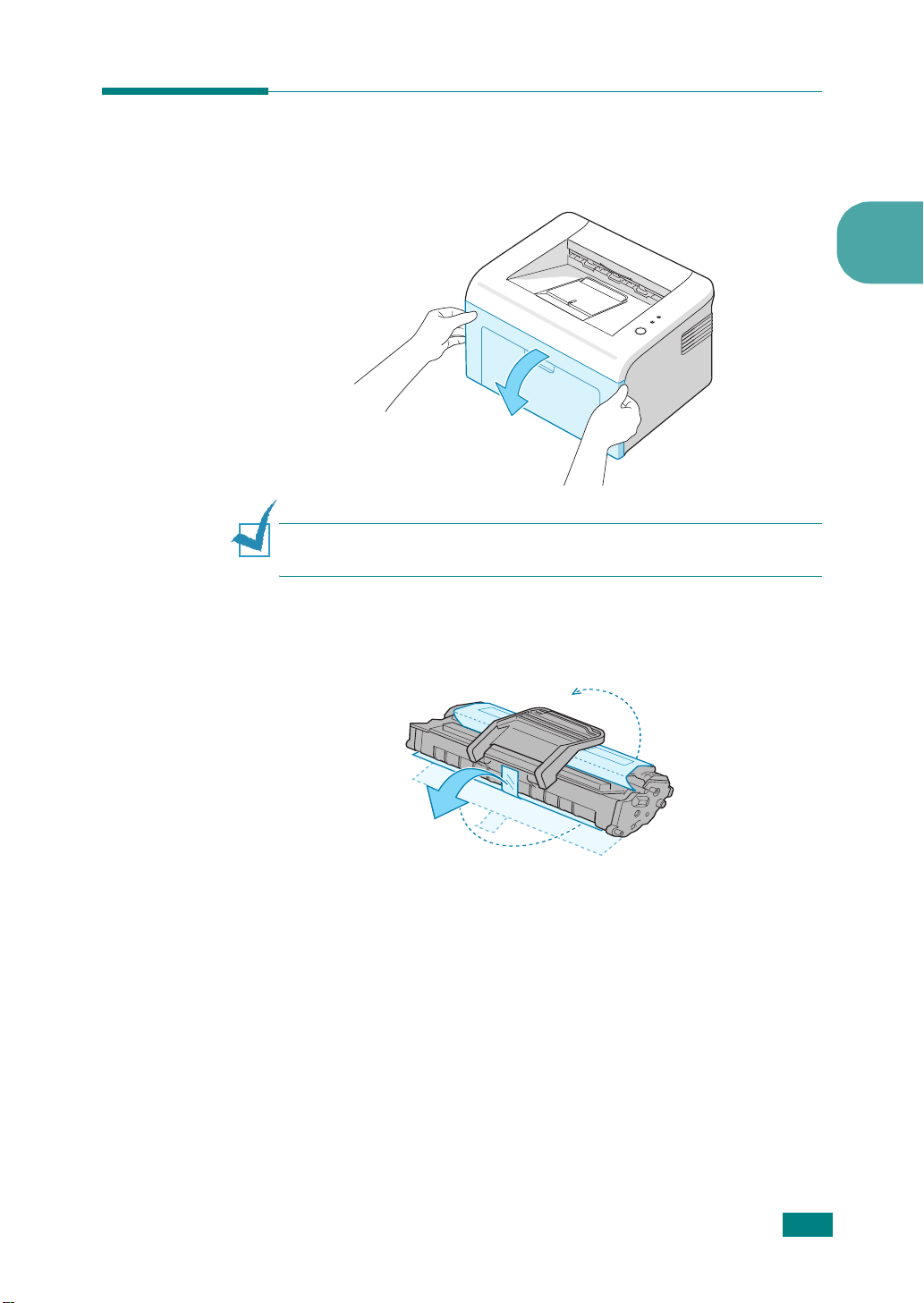
安裝碳粉匣
1
抓住前蓋、拉向自己,把蓋子打開。
注意:
因為印表機很輕,使用時可能會移動;例如開啟 / 關閉紙匣或安裝 /
移除碳粉匣時。請小心不要移動印表機。
2
從其包裝中取出碳粉匣,並拉開包裝膠帶以移除保護碳粉匣的紙張。
2
安裝您的印表機
2.4
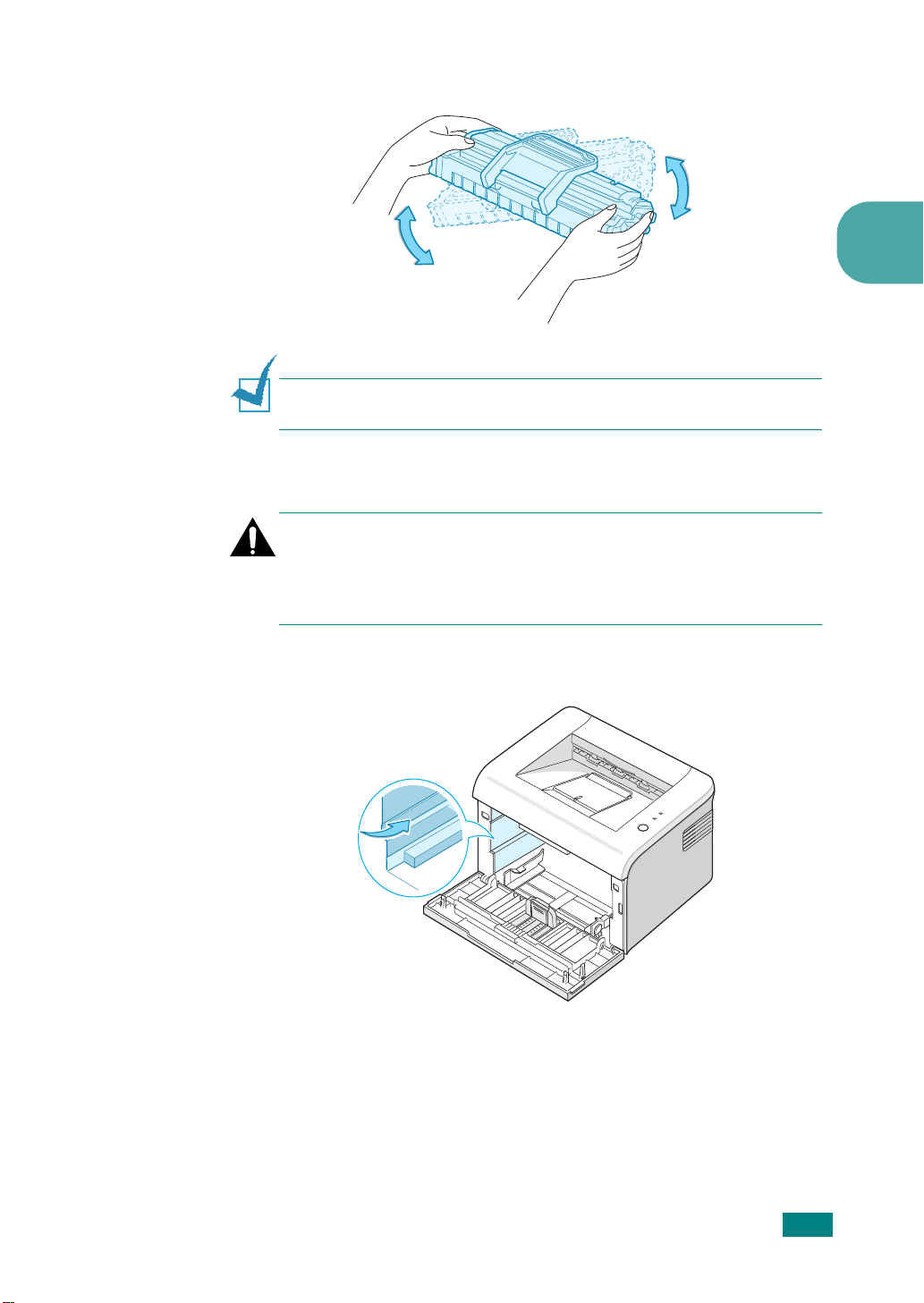
3
輕輕轉動碳粉匣 5 或 6 次,使碳粉均勻散佈。
充份轉動碳粉匣將可確保每個碳粉匣最大的列印張數。
注意:如果碳粉沾污您的衣物,請以乾布擦拭並以冷水清洗。熱水會將碳粉附
著於纖維上。
小心:
•
要避免損害,請不要將碳粉匣曝露在光線底下超過數分鐘。若曝露時間長
於數分鐘,請以紙包裝覆蓋。
•
請勿碰觸碳粉匣的綠色底面。請使用碳粉匣的把手以避免碰觸此區域。
2
4
請找出位於印表機內的碳粉匣插槽,每邊各有一個。
安裝您的印表機
2.5
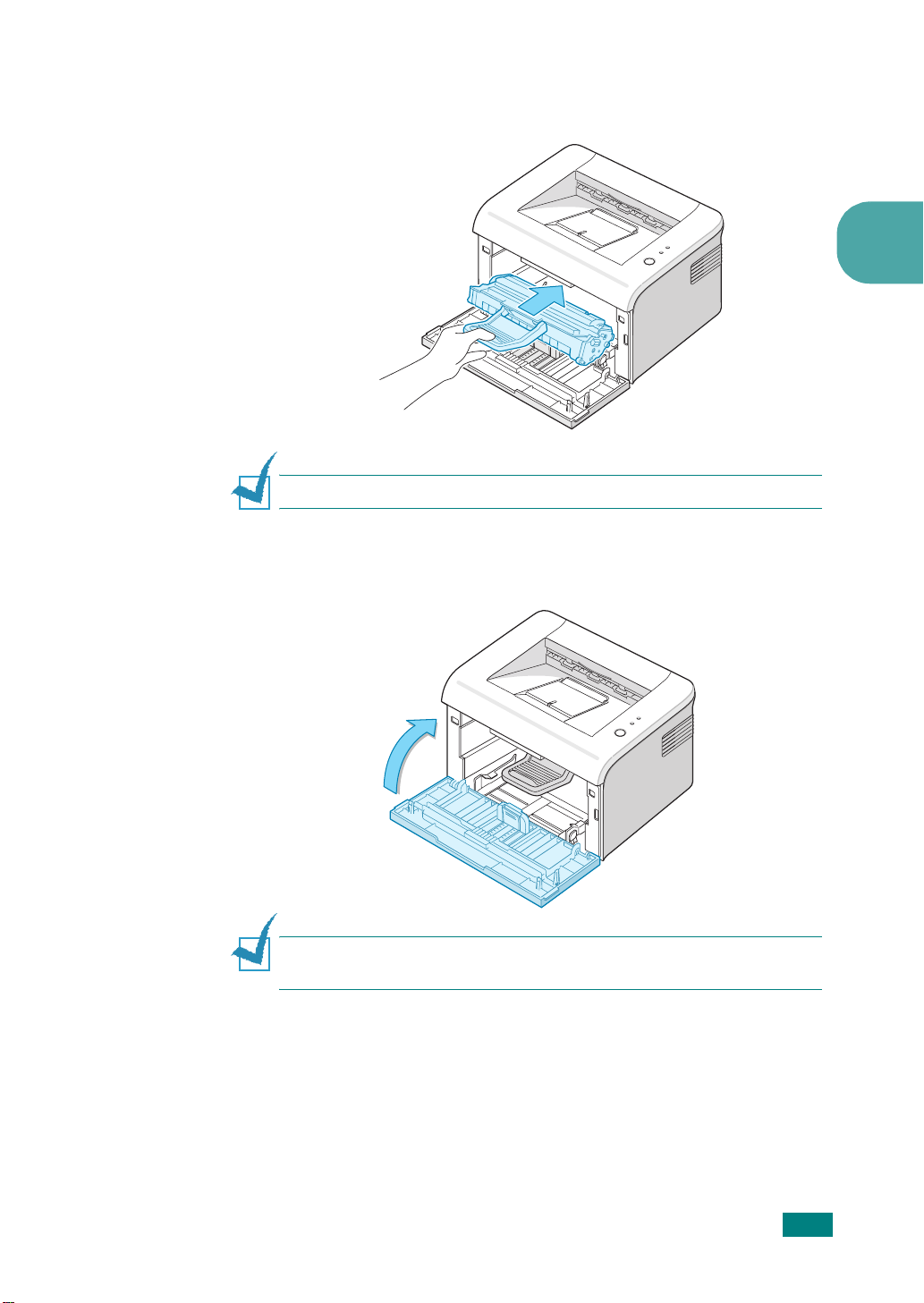
5
Unfold the toner cartridge handle and grasp it. Insert the
cartridge in the printer until it snaps into place.
注意:
小心地插入或拉出碳粉匣以避免刮傷印表機。
6
關上前蓋。請確認蓋子確實關上。如果蓋子沒有關緊,列印時可能發
生列印錯誤。
2
注意:
當列印內容為紙張的 5%,碳粉匣約可列印 2,000 頁 ( 印表機隨附的
碳粉匣約為 1,000 頁 )。
安裝您的印表機
2.6
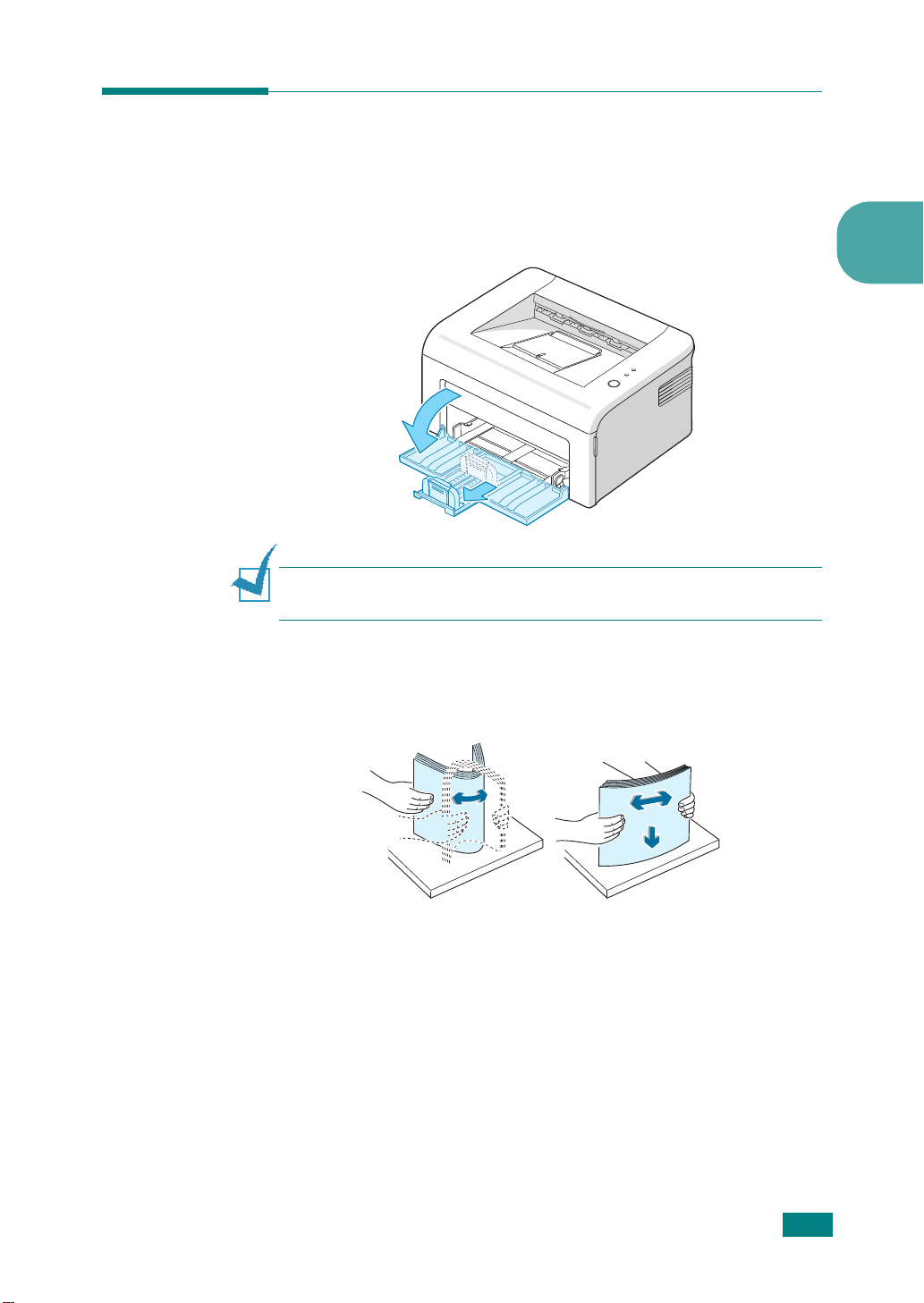
載入紙張
您可在紙匣中裝入約 150 張紙。
1
拉住紙張輸入紙匣、拉向自己,把蓋子打開。捏住並拉出後方導引器
將紙匣拉長。
注意:
因為印表機很輕,使用時可能會移動;例如開啟 / 關閉紙匣或安裝 /
移除碳粉匣時。請小心不要移動印表機。
2
2
請將要置入紙匣的紙前後翻動鬆散開,再置入紙匣。請於平坦的表面
上將紙張邊緣弄直。
安裝您的印表機
2.7
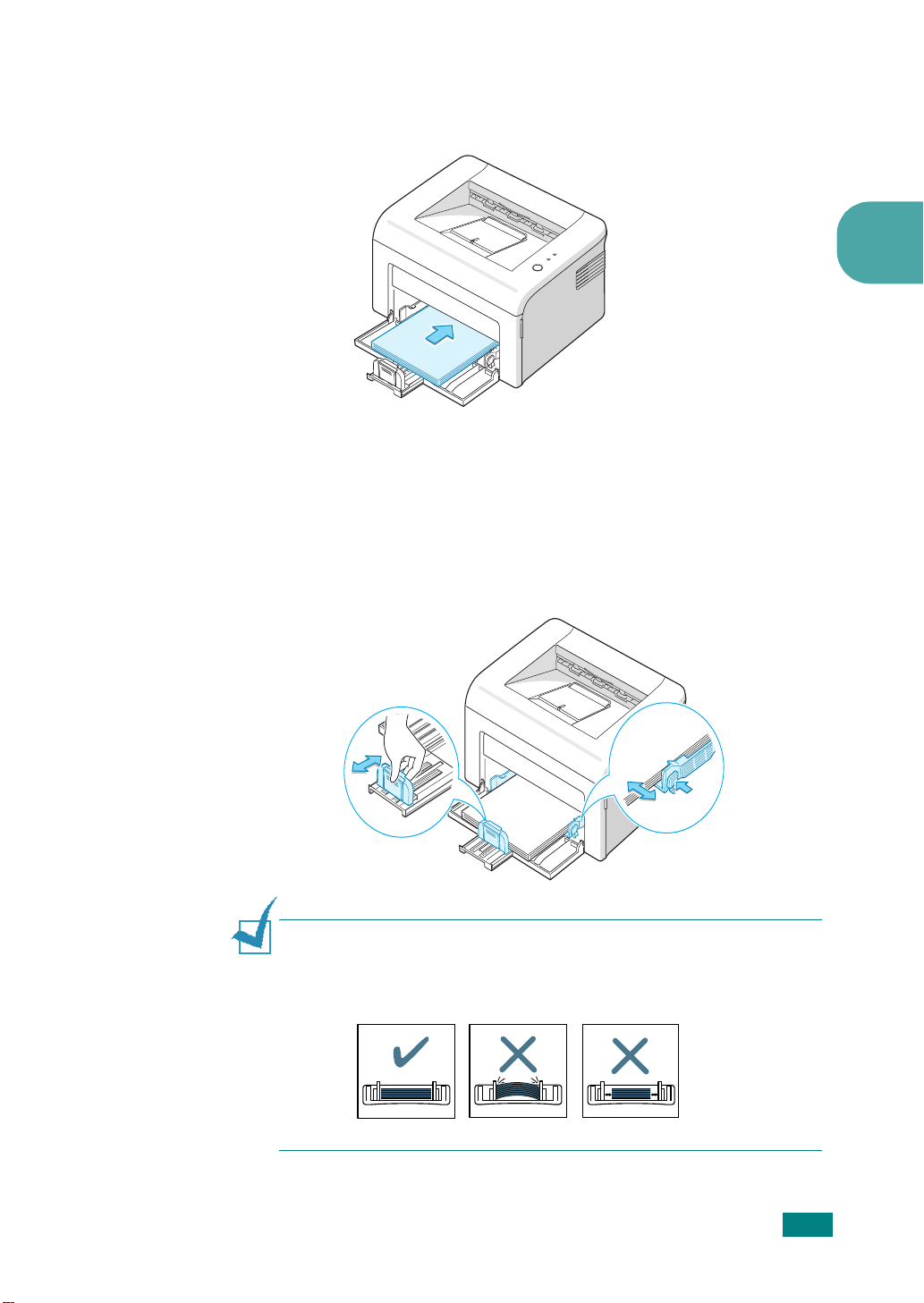
3
載入紙張,
請確認紙匣內的紙四角都有置放平整。
4
注意不要載入過多紙張。載入過多紙張可能導致卡紙。
5
若有必要,捏住後方導引器來調整紙張的長度,並捏住側導引器將其
向左滑動至與紙張對齊。
列印面朝上
。
2
注意:
•
請勿將寬度導引器拉開過大導致列印紙張彎曲。
•
如果您沒有調整寬度,可能會導致卡紙。
安裝您的印表機
2.8
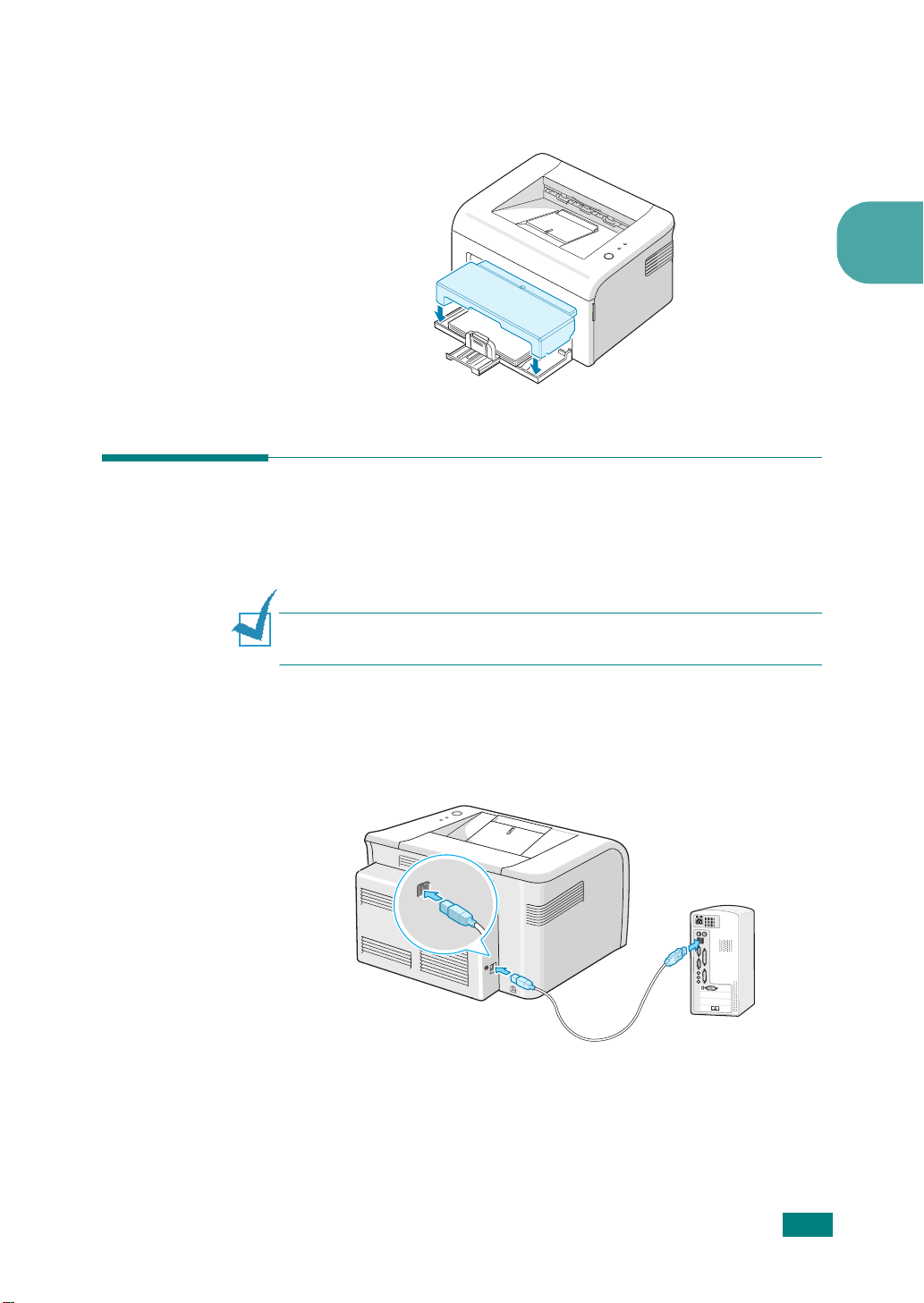
6
若有需要,請關閉紙張護蓋來為紙匣中已載入的紙張防塵。
連接印表機連接線
要從您的電腦進行列印,您必須使用萬用串列匯流排 (USB) 連接線來連
接印表機與您的電腦。
2
注意:
連接印表機至電腦的 USB 連接埠需要經認證的 USB 連接線。您必須購
買 USB 1.1 相容連接線 ( 長度必須短於 3 公尺 )。
1
請確認印表機和電腦的電源都已關閉。
2
將 USB 印表機連接線插上印表機後方的連接頭。
您電腦上的 USB通訊埠
3
將連接線另一頭連接至您的電腦 USB 通訊埠上。
如果您需要協助,請參閱您電腦的使用手冊。
安裝您的印表機
2.9
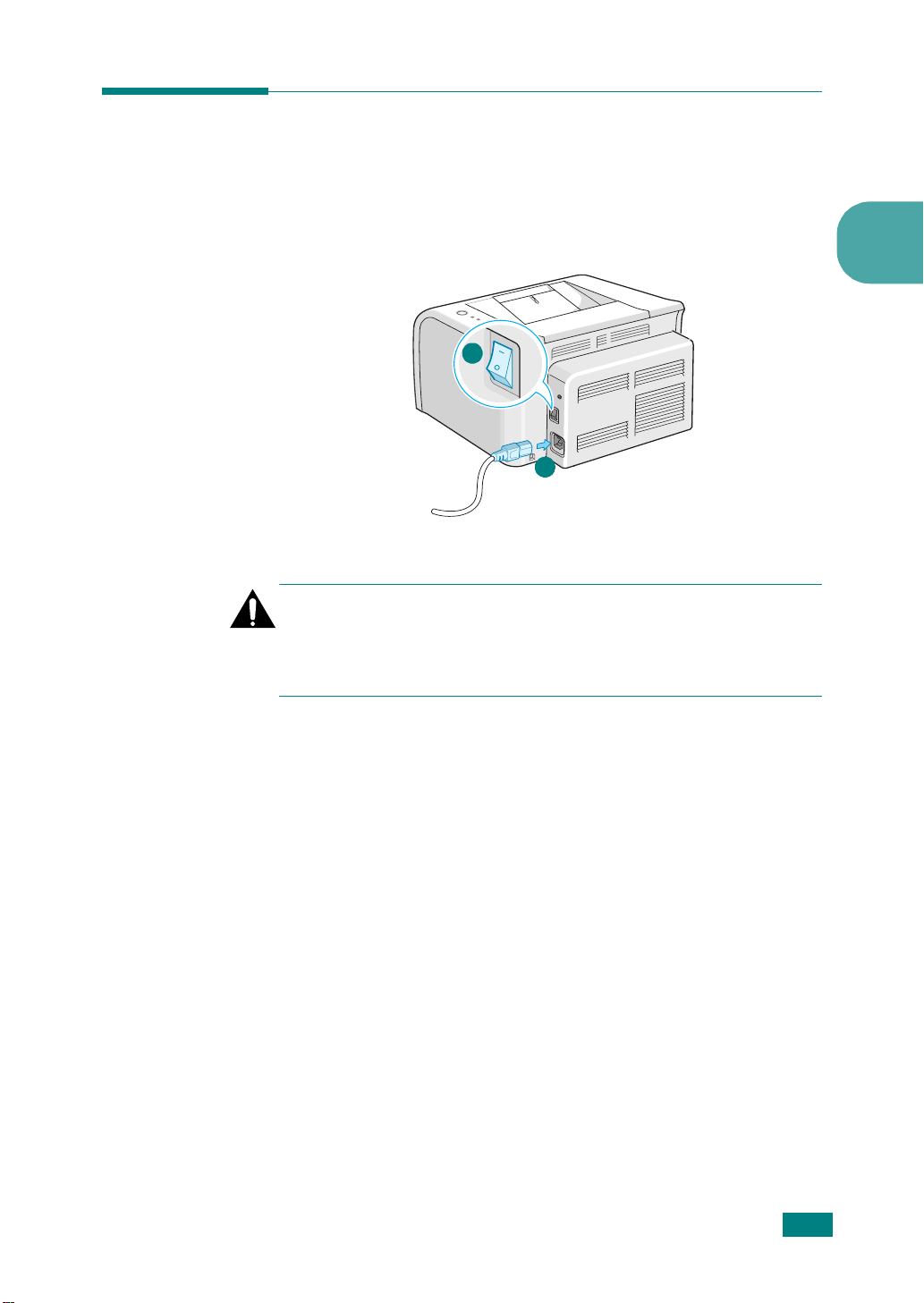
開啟印表機電源
1
將電源線插入印表機後方的電源孔。
2
將電源線另一邊插入 AC 電源插座上,並使用電源開啟印表機。
2
1
AC 電源插座
小心:
•
當電源開啟時,您印表機內部後方保險絲將會有發熱現象。靠近此區域,
請小心不要燙傷。
•
當啟動電源時,請勿拆解印表機。可能會造成電擊。
2
安裝您的印表機
2.10
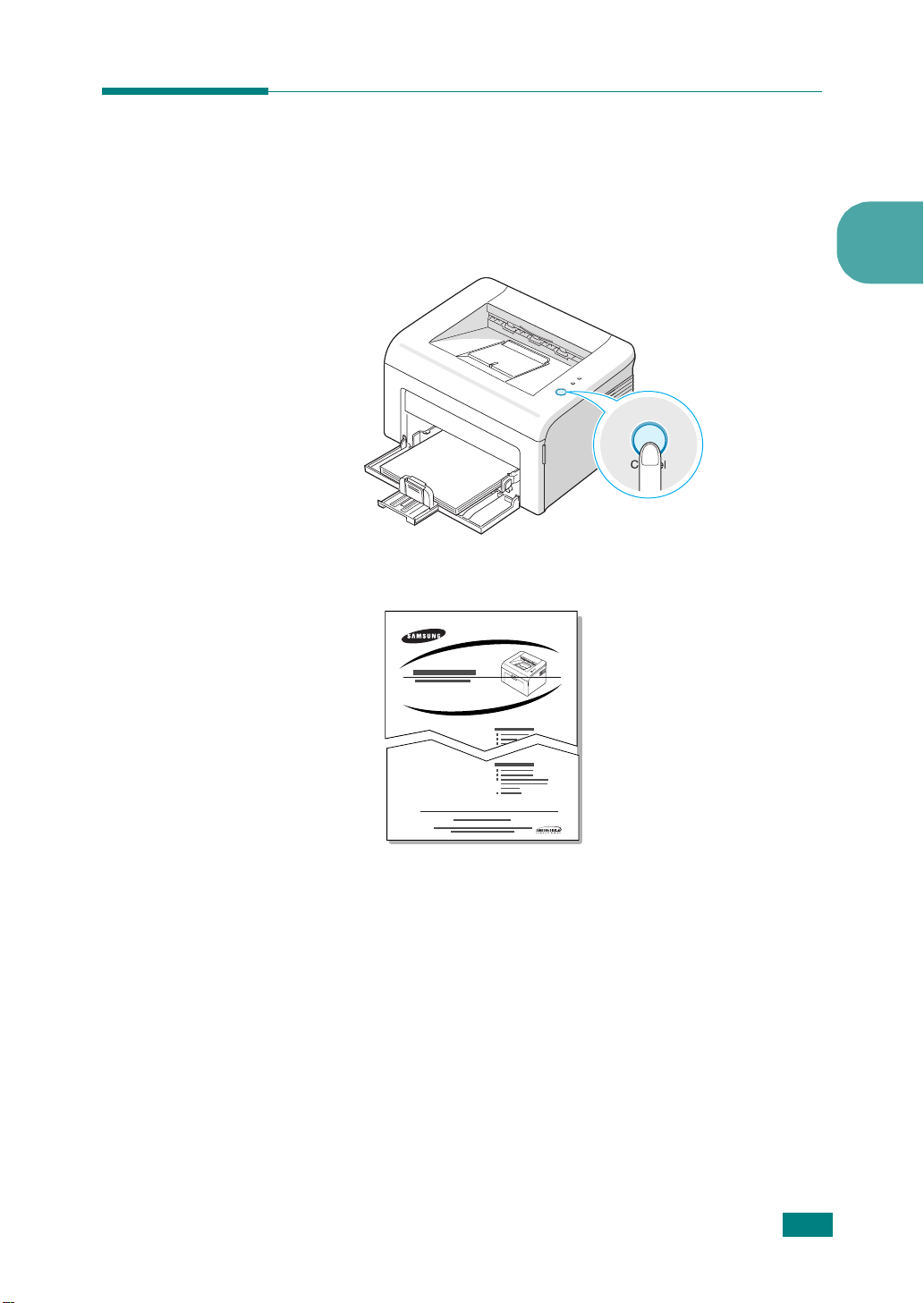
列印示範頁
列印示範頁來確認印表機正確作業。
1
按住控制面板上的取消鈕約 2 秒鐘,可列印示範頁。
2
此示範頁顯示印表機目前組態設定。
2
安裝您的印表機
2.11
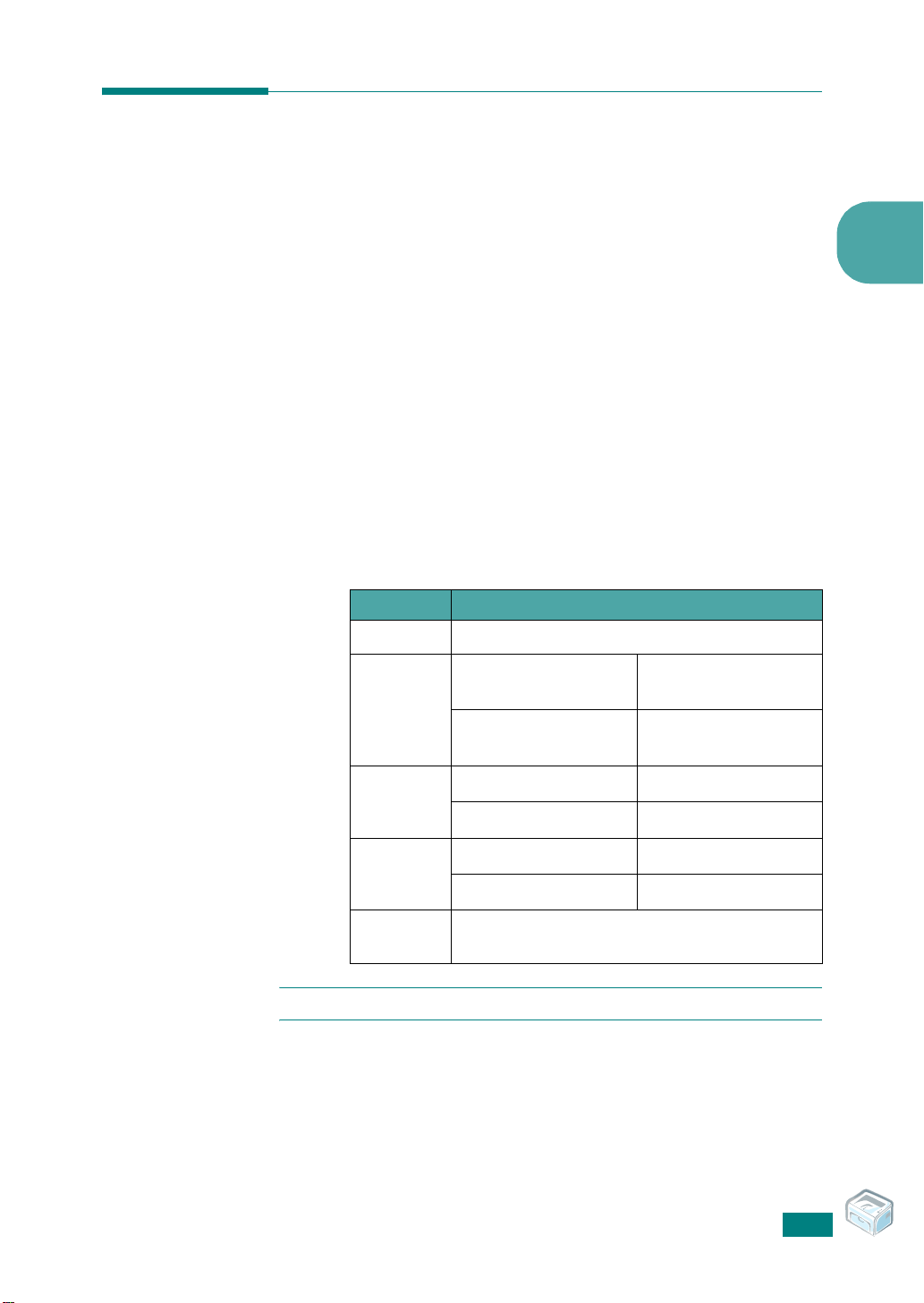
安裝印表機軟體
隨附安裝光碟包含 Windows 列印軟體、Linux 列印軟體、線上使用手冊和
Acrobat Reader 以閱讀使用手冊。
如果您在 Windows 系統中進行列印
您可以使用光碟片安裝下列印表機軟體。
•
Windows 系統用的
的功能。更多詳細資訊,請參閱 「
•
狀態監控器
用者指南
」。
印表機驅動程式
。安裝驅動程式以完全運用您印表機
軟體使用者指南
」。
可顯示印表機列印狀態。更多詳細資訊,請參閱 「
如果您在 Linux 系統中進行列印
請參閱 「
軟體使用者指南
」獲得更多關於安裝 Linux 驅動程式的資訊。
系統需求
您的機器支援以下作業系統。
• Windows 98/Me/2000/XP - 以下表格顯示 Windows 需求。
項目 需求
OS Windows 98/Me/2000/XP
Windows 98/Me/2000
CPU
Windows XP
Pentium II
400 MHz 或更高
Pentium III
933 MHz 或更高
2
軟體使
Windows 98/Me/2000
RAM
Windows XP
可用磁碟
空間
Internet
Explorer
注意:對於 Windows 2000/XP,應由系統管理員安裝軟體。
• 各種 Linux - 請參閱軟體使用者指南。
Windows 98/Me/2000
Windows XP
5.0 或更高版本
64 MB 或以上
128 GB 或以上
300 MB 或更高
1 GB 或更高
安裝您的印表機
2.12
